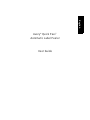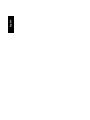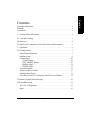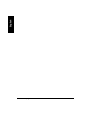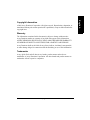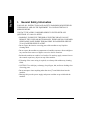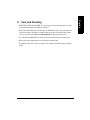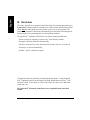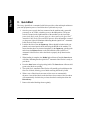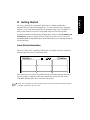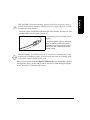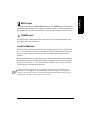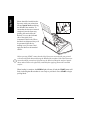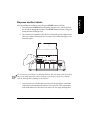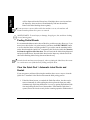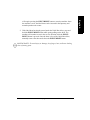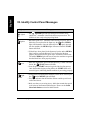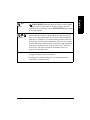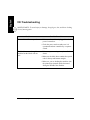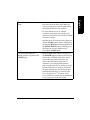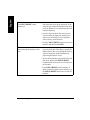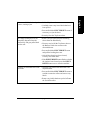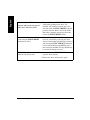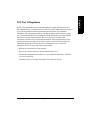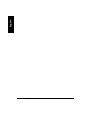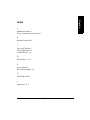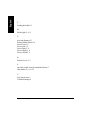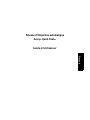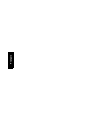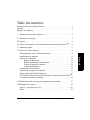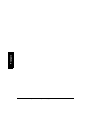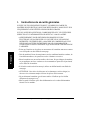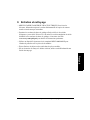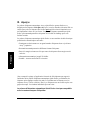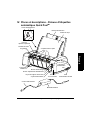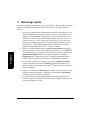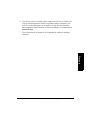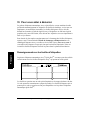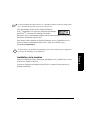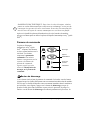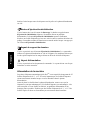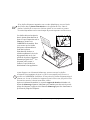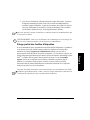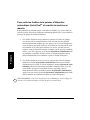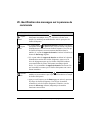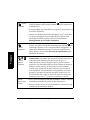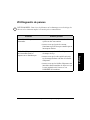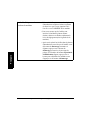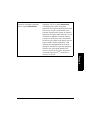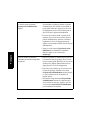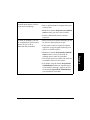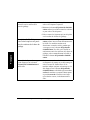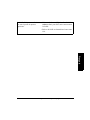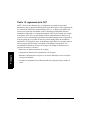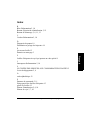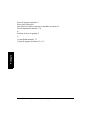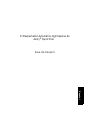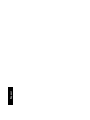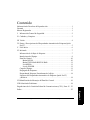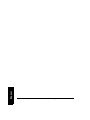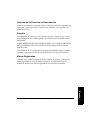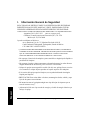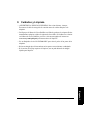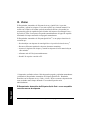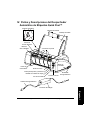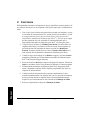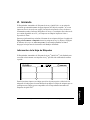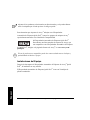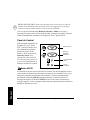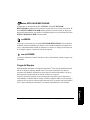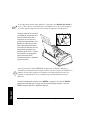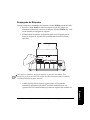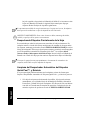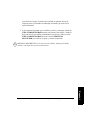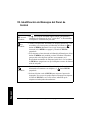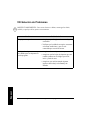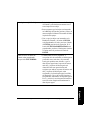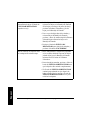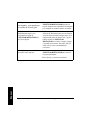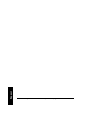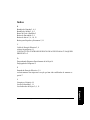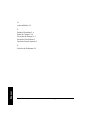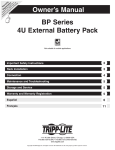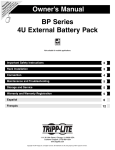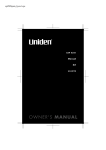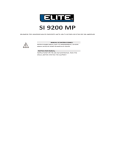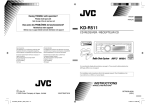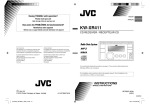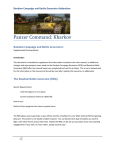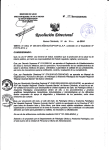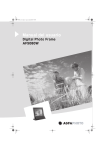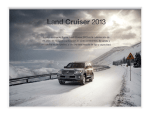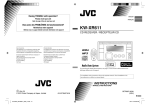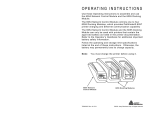Download Avery® Quick Peel™ Automatic Label Peeler User Guide
Transcript
English Avery ® Quick Peel ™ Automatic Label Peeler User Guide English Copyright Information . . . . . . . . . . . . . . . . . . . . . . . . . . . . . . . . . . . . . . . . . . . .1 Warranty . . . . . . . . . . . . . . . . . . . . . . . . . . . . . . . . . . . . . . . . . . . . . . . . . . . . . .1 Trademarks . . . . . . . . . . . . . . . . . . . . . . . . . . . . . . . . . . . . . . . . . . . . . . . . . . . .1 I. General Safety Information . . . . . . . . . . . . . . . . . . . . . . . . . . . . . . . . . . . . .2 II. Care and Cleaning . . . . . . . . . . . . . . . . . . . . . . . . . . . . . . . . . . . . . . . . . . . .3 III. Overview . . . . . . . . . . . . . . . . . . . . . . . . . . . . . . . . . . . . . . . . . . . . . . . . . . .4 IV. Quick Peel™ Automatic Label Peeler Parts and Descriptions . . . . . . . . . .5 V. QuickStart . . . . . . . . . . . . . . . . . . . . . . . . . . . . . . . . . . . . . . . . . . . . . . . . . .6 VI. Getting Started . . . . . . . . . . . . . . . . . . . . . . . . . . . . . . . . . . . . . . . . . . . . . . .7 Label Sheet Information . . . . . . . . . . . . . . . . . . . . . . . . . . . . . . . . . . . . . . .7 Machine Setup . . . . . . . . . . . . . . . . . . . . . . . . . . . . . . . . . . . . . . . . . . . . . . .8 Control Panel . . . . . . . . . . . . . . . . . . . . . . . . . . . . . . . . . . . . . . . . . . . . . . .10 START Button. . . . . . . . . . . . . . . . . . . . . . . . . . . . . . . . . . . . . . . . . . .10 EJECT/RESET Button. . . . . . . . . . . . . . . . . . . . . . . . . . . . . . . . . . . . .10 MEDIA Light. . . . . . . . . . . . . . . . . . . . . . . . . . . . . . . . . . . . . . . . . . . .11 POWER Light . . . . . . . . . . . . . . . . . . . . . . . . . . . . . . . . . . . . . . . . . . .11 Load the Machine . . . . . . . . . . . . . . . . . . . . . . . . . . . . . . . . . . . . . . . . . . .11 Dispense and Peel Labels. . . . . . . . . . . . . . . . . . . . . . . . . . . . . . . . . . . . . .13 Peeling Partial Sheets. . . . . . . . . . . . . . . . . . . . . . . . . . . . . . . . . . . . . . . . .14 Clear the Quick Peel™ Automatic Label Peeler and Restart . . . . . . . . . .14 VII.Identify Control Panel Messages. . . . . . . . . . . . . . . . . . . . . . . . . . . . . . . .16 VIII.Troubleshooting . . . . . . . . . . . . . . . . . . . . . . . . . . . . . . . . . . . . . . . . . . . .18 FCC Part 15 Regulation . . . . . . . . . . . . . . . . . . . . . . . . . . . . . . . . . . . . . . .23 Index . . . . . . . . . . . . . . . . . . . . . . . . . . . . . . . . . . . . . . . . . . . . . . . . . . . . .25 Avery ® Quick Peel ™ Automatic Label Peeler i English Contents English ii Avery ® Quick Peel ™ Automatic Label Peeler ©2004 Avery Dennison Corporation. All rights reserved. Reproduction, adaptation, or translation without prior written permission is prohibited, except as allowed under the copyright laws. Warranty The information contained in this document is subject to change without notice. Avery Dennison makes no warranty of any kind with respect to this information. AVERY DENNISON SPECIFICALLY DISCLAIMS THE IMPLIED WARRANTY OF MERCHANTABILITY AND FITNESS FOR A PARTICULAR PURPOSE. Avery Dennison shall not be liable for any direct, indirect, incidental, consequential, or other damage alleged in connection with the furnishing or use of this information. Trademarks Avery, Quick Peel, and all other Avery brands, product names and codes are trademarks of Avery Dennison Corporation. All other brands and product names are trademarks of their respective companies. Avery ® Quick Peel ™ Automatic Label Peeler 1 English Copyright Information English I. General Safety Information FOLLOW ALL INSTRUCTIONS AND SAFETY WARNINGS INDENTIFIED IN THIS MANUAL AND ON THE EQUIPMENT TO AVOID POTENTIALLY SERIOUS INJURY. CONTACT THE AVERY CONSUMER SERVICE CENTER WITH ANY QUESTIONS AT 1-800-GO-AVERY. • WARNING! TO PREVENT THE RISK OF ELECTRIC SHOCK, DO NOT REMOVE THE COVER OR BOTTOM PANEL. THERE ARE NO CONSUMER SERVICABLE PARTS INSIDE THIS MACHINE. PLEASE REFER SERVICE TO A QUALIFIED SERVICE AGENT. • Do not expose the interior or moving parts of the machine to any liquids or cleaning fluids. • Do not expose the machine to temperature or humidity extremes, direct sunlight or any extreme direct sources of light or excessive dust or vibrations. • Position the machine on a stable, level surface. Do not drop, apply extreme force to the controls or put heavy objects on top of the machine. • If cleaning of the outer casing is required, use a damp cloth without any cleaning fluids. • CAUTION: To avoid injury or damage, keep fingers, hair, and loose clothing clear of moving parts. • Do not attempt to insert anything other than Avery® brand label sheets into the machine. • Warning! Only use the power supply and power cord that are provided with the machine. 2 Avery ® Quick Peel ™ Automatic Label Peeler English II. Care and Cleaning • WARNING! SHOCK HAZARD. To avoid injury, always disconnect power cord from wall outlet before cleaning the machine. • Inspect the Guide Bar roller for label pieces. Manually remove any pieces that are stuck to the rollers. If adhesive residue builds up on the Guide Bar roller, please visit our web site at www.avery.com/quickpeel for cleaning instructions. • Use a NON-FLAMMABLE air duster to blow the dust from the machine parts. • Do not insert any implements or tools into the working parts. • If cleaning of the outer casing is required, use a damp cloth without any cleaning fluids. Avery ® Quick Peel ™ Automatic Label Peeler 3 English III. Overview The Avery® Quick Peel™ Automatic Label Peeler helps you peel and apply labels up to 2 times faster* than by hand! It is intended to be used as an aid in the peeling of label sheets after the label sheets have been printed in your laser or ink jet printer. The Quick Peel™ Automatic Label Peeler automatically peels the labels off backing sheets, minimizing the time-consuming task of removing them manually. The Quick Peel™ Automatic Label Peeler is an electric desktop machine that: • Works exclusively with many popular Avery® laser and ink jet labels. • Recognizes different label sizes automatically. • Advances to the next row only when all labels from previous row are removed. • Feeds up to 25 sheets automatically. • Portable - No PC connection required. *Comparison based on 500 labels peeled and applied by hand vs. using the Quick Peel™ Automatic Label Peeler and applied by hand. Results based on Avery® 5160® and 8160™ labels. Fewer labels on a sheet will result in less time saved. Individual results may vary. The Quick Peel™ Automatic Label Peeler is not compatible with other label brands. 4 Avery ® Quick Peel ™ Automatic Label Peeler Release Lever Input tray Discard tray Top Sensor door Guide Bar roller Bottom Guide door 4 sensors in door Start button Eject/Reset button Media light Power light Power switch Control panel Power Jack Power cord Power supply Avery ® Quick Peel ™ Automatic Label Peeler 5 English IV. Quick Peel™ Automatic Label Peeler Parts and Descriptions English V. QuickStart The Avery® Quick Peel™ Automatic Label Peeler provides a fast and simple solution to your mail preparation process. Just follow these quick and easy steps: 1. Once the power supply has been connected to the machine and a grounded powerstrip or AC outlet, switch the power to the ON position. The power switch is located on the right hand side of the machine just in front of the power jack. (Refer to the previous page for a description of the Quick Peel™ Automatic Label Peeler Parts and Descriptions). Once the machine is turned on, the power light will illuminate indicating that the Quick Peel™ Automatic Label Peeler is ready to be used. 2. Load the label sheet into the Input tray. Sheets should be loaded with your printed text inserted upside down and facing the REAR of the machine. To ensure that the sheets are inserted completely in the Input tray, quickly push and release the Release Lever on the left hand side of the Quick Peel™ Automatic Label Peeler to allow the labels to properly drop down into the machine. 3. When loading is complete, the Media light will turn off and the Start button will flash, indicating that the Quick Peel™ Automatic Label Peeler is ready to peel labels. 4. Press the Start button to begin peeling labels. The Start button will turn solid green as the labels are peeling. 5. The Quick Peel™ Automatic Label Peeler will partially peel and dispense the first row of labels, allowing you to finish removing the labels by hand. 6. When a row of labels has been removed, the next row automatically advances. Once all the labels on the sheet have been removed, the next sheet will automatically feed after the previous sheet has been dispensed into the Discard tray. 7. Remove discarded backing sheets regularly. 6 Avery ® Quick Peel ™ Automatic Label Peeler English VI. Getting Started The Avery® Quick Peel™ Automatic Label Peeler is a desktop machine that automatically peels labels off backing sheets - it is not a printer. Prior to using this machine, Avery® label sheets should first be formatted using Avery® DesignPro® or other popular software on your PC and printed using a laser or ink jet printer. For more information on formatting your label sheets, please see the Formatting and Printing Tips insert in a package of Avery® labels or go to the Avery® web site at: www.avery.com. If using blank labels fan the label sheets prior to inserting the sheets into the Input tray. Label Sheet Information The Avery® Quick Peel™ Automatic Label Peeler is designed to be used exclusively with specially coded Avery® brand label sheets. These sheets have a special code printed in the top and bottom margins of the label sheet for product recognition. Label sheets that do not contain this code are not compatible with the Quick Peel™ Automatic Label Peeler. Some select products are directional, and can only be fed into the machine from the end that contains the special code. Avery ® Quick Peel ™ Automatic Label Peeler 7 English To determine which Avery® labels work with the Quick Peel™ Automatic Label Peeler, look for the specially marked Avery® label packages that reference Quick Peel™ Automatic Label Peeler compatibility. For a complete list of Avery® labels that are compatible with the Quick Peel™ Automatic Label Peeler, go to the Avery® web site at: www.avery.com/quickpeel. Use of incompatible products can result in equipment jams and increase the likelihood of damage to or failure of the machine. Machine Setup After unpacking the Avery® Quick Peel™ Automatic Label Peeler, the set-up of the machine is very simple. The Quick Peel™ Automatic Label Peeler comes with two translucent plastic trays. • The Input tray is for printed label A B sheets. This is where you place the Avery® laser or ink jet label sheets that you previously printed on your laser or ink jet printer. Insert the Input (A) tray in the back slot. • The Discard tray is for the collection of backing sheets after the labels have been peeled and removed. Insert the Discard (B) tray in the front slot. The Quick Peel™ Automatic Label Peeler also comes with a power cord and a power supply. 8 Avery ® Quick Peel ™ Automatic Label Peeler English FIRE HAZARD - To avoid overheating, ignition, possible fire and serious injuries, use only the Quick Peel™ Automatic Label Peeler power supply and power cord that are supplied with the machine. • Locate the power switch on the right-hand side of the machine, near the rear of the machine. Make sure the power is turned off. • Connect the power cord to the power supply. • Attach the power supply to the Quick Peel™ Automatic Label Peeler and a grounded power strip or an AC outlet. The power jack is located behind the power switch. SHOCK HAZARD - To avoid shock, never use a defective or damaged power cord or improperly grounded receptacle. If you are uncertain about the grounding of the power outlet, contact a qualified electrician. Once you have inserted both the Input and Discard trays into the machine and have connected the power, you are ready to turn on the power switch and begin using the Avery® Quick Peel™ Automatic Label Peeler! Avery ® Quick Peel ™ Automatic Label Peeler 9 English Control Panel The Avery® Quick Peel™ Automatic Label Peeler has two buttons and two light indicators on the right hand side of the machine. These buttons and lights are referred to as the Control Panel. For additional information on the Control Panel lights, see the Identify Control Panel Messages section. Start Eject/Reset Media Power START Button The button located at the top of the Control Panel. This button flashes green when labels are properly loaded in the machine. Once the label sheets are properly loaded and the button is flashing, pushing the START button will feed the first sheet and initiate the peeling process. The START button will turn solid green during the label peeling process. This light will turn off when all of the labels have been peeled and the Input tray is empty. EJECT/RESET Button The button located under the START button. The EJECT/RESET button will flash red when the machine senses a misfeed. The EJECT/RESET button also allows the user to remove a sheet of labels that has already passed under the Guide Bar rollers. The machine will continue to run in the reverse direction while the EJECT/RESET button is pressed. 10 Avery ® Quick Peel ™ Automatic Label Peeler The light located under the EJECT/RESET button. The MEDIA light will illuminate solid amber when the Input tray is empty and will flash amber when the machine does not recognize the special code printed in the top and bottom margins of the label sheet. POWER Light The light located at the bottom of the Control Panel. This light will illuminate solid green when the power is turned on. Load the Machine The Quick Peel™ Automatic Label Peeler has a loading capacity of up to 25 individual, 8 ½" x 11", label sheets. The correct orientation of the label sheets in the Input tray is critical to proper usage, so care must be taken to load the sheets properly into the machine. Before loading the labels, inspect the sheets to make sure the labels are not damaged. Any damage to a sheet, including bent corners or ripped sheets, may cause a misfeed or jam to occur. Only 8 ½" x 11" sheets of labels should be used – sheets cut in half will not properly feed through the machine. If the printed sheets of labels are in alphabetical order, reverse the order of the label sheets in the Input tray by stacking them from Z through A. The top sheet in the tray, which is the A sheet, will be pulled and peeled first. Some printers have a feature that will allow you to print in reverse order. Avery ® Quick Peel ™ Automatic Label Peeler 11 English MEDIA Light English Ma ry 123 Joh n YorkMainson tow Stre n, P et A0 000 1 J o e 50 Mille P r Sa ointe nF D ran rive cis co, CA 00 Joh 32n1 Sm it Ne Broah w Y dw ork ay ,N Y1 000 0 J a n 76e5 Jon e Se Park s attle Dri , W ve A1 000 1 002 Sheets should be loaded into the Input tray with your printed text inserted upside down and facing the REAR of the machine. To ensure that the sheets are inserted completely into the Input tray, quickly push and release the Release Lever on the left hand side of the Quick Peel™ Automatic Label Peeler. When the labels are dispensed, they will be presented right side up, making it easy to remove and apply the labels to the intended surface. Before pressing START, ensure that the label sheets are inserted with your printed text inserted upside down and facing the REAR of the machine. If the label sheets are inserted with the printed text right side up, the labels will dispense and peel upside down and will have to be physically rotated before applying them to the intended surface. When loading is complete, the MEDIA light will turn off and the START button will flash, indicating that the machine is now ready to peel labels. Press START to begin peeling labels. 12 Avery ® Quick Peel ™ Automatic Label Peeler Once the machine is loaded correctly, the green START button will flash. 1. Press the green START button to begin the machine cycle, which will feed the first sheet through the machine. The START button will turn solid green during the label peeling process. 2. The Quick Peel™ Automatic Label Peeler will partially peel and dispense the first row of labels, allowing the user to remove a free label and apply it to its intended surface. Cary Jones 26 Pelican Place Ocean City, NJ 10000 Simon Clark Patty Johnson 322 Allyn Ave. Ocean City, NJ 10000 11 Sunny Dunes Ocean City, NJ 10000 For best results, peel labels in a downward motion. This will ensure that the backing sheet rests firmly against the rollers, making it less likely to experience problems with the backing sheets jamming in the machine. 3. Once an entire row of labels has been removed, the Quick Peel™ Automatic Label Peeler will automatically advance to the next row. This will continue until all the labels on a sheet have been removed. The empty backing sheet Avery ® Quick Peel ™ Automatic Label Peeler 13 English Dispense and Peel Labels English will be dispensed into the Discard tray. If multiple sheets were inserted into the Input tray, the next sheet will automatically feed into the machine. Remove discarded backing sheets regularly. If you experience a power failure while the machine is in use, the machine will resume normal operation once power is restored. MOVING PARTS - To avoid injury or damage, keep fingers, hair, and loose clothing clear of moving parts. Peeling Partial Sheets It is recommended that an entire sheet of labels be peeled at one time. However, if you must eject a sheet before it is peeled entirely, hold down the EJECT/RESET button to reverse the label sheet out of the machine. If you wish to run the remaining labels on the sheet through the Quick Peel™ Automatic Label Peeler, the label sheet must be fed from the opposite end of the sheet. This will result in the labels being dispensed and peeled upside down. Insert the label sheet into the Input tray with the end of the sheet still containing labels facing downward into the tray. In order for the machine to work properly, when re-feeding the label sheet, there must be a consecutive row of labels on the feeding end of the sheet. Clear the Quick Peel™ Automatic Label Peeler and Restart If you encounter a problem while using the machine, there are two ways to clear the Quick Peel™ Automatic Label Peeler and restart the label peeling process. 1. If the label sheet has not yet reached the Guide Bar rollers, the sheet can be removed manually by either pulling the sheet up from the Input tray while simultaneously depressing the Release Lever or by opening the Bottom Guide door and pulling the sheet out of the machine. If the Bottom Guide door is opened, it must be closed securely before resuming operation. Either method 14 Avery ® Quick Peel ™ Automatic Label Peeler 2. If the label sheet has already passed under the Guide Bar rollers, press and hold the EJECT/RESET button while gently pulling on the sheet. The machine will continue to run in the reverse direction while the EJECT/ RESET button is pressed. Once the sheet is free of the Guide Bar rollers, manually remove the sheet and release the EJECT/RESET button. MOVING PARTS - To avoid injury or damage, keep fingers, hair, and loose clothing clear of moving parts. Avery ® Quick Peel ™ Automatic Label Peeler 15 English will require pressing the EJECT/RESET button to reset the machine. Once the machine is reset, the label sheets can be inserted in the Input tray and normal operation can resume. English VII. Identify Control Panel Messages Light(s) light is on light is on Message(s) • The POWER light will turn solid green when the Avery® Quick Peel™ Automatic Label Peeler has been powered on. The machine is now ready to begin peeling labels. • When the Quick Peel™ Automatic Label Peeler has power, but no amber MEDIA labels have been placed in the Input tray, the light will illuminate. Once the labels have been properly inserted into the machine, the MEDIA light will turn off and the START button will flash. • If labels have been placed in the Input tray but the amber MEDIA light is still on, push the Release Lever to allow the labels to properly drop down into the Quick Peel™ Automatic Label Peeler. The amber MEDIA light will turn off once the machine recognizes that the labels have been properly loaded. is on • When the machine has power and the Input tray is filled with label sheets, the START button will flash. • Press the green START button to begin the label peeling process. Once the machine begins peeling labels, the START button will turn solid green, indicating that the machine is processing properly. light flashes • If label sheets run through the machine, but the labels will not peel, the amber MEDIA light will flash. • This light indicates that the machine did not read the special code on the label sheets. • Make sure that you are using Avery® labels that contain the special code in the top and bottom label margins. Please see the Label Sheet Information section for further details. 16 Avery ® Quick Peel ™ Automatic Label Peeler • If the Quick Peel™ Automatic Label Peeler detects a misfeed, the EJECT/RESET button will flash red. Please see the Troubleshooting section to identify how to clear the misfeed. Once the problem has been resolved, press the EJECT/RESET button again to reset the machine. • When all lights flash, with the exception of the POWER light, this all flash No lights indicates that the Top Sensor door or Bottom Guide door may be open or the paper path between the Top Sensor door and Bottom Guide door is obstructed. To resume normal operation, make sure that both the Top Sensor door and Bottom Guide door are securely closed and the paper path between the Top Sensor door and Bottom Guide door is cleared. See the Clear the Quick Peel™ Automatic Label Peeler and Restart section for information on how to properly clear the paper path. • There is no power flowing to the machine. Make sure the machine is plugged in and the power is turned on. • Check the power outlet to make sure it is operational and not controlled by a separate switch. Avery ® Quick Peel ™ Automatic Label Peeler 17 English light flashes English VIII.Troubleshooting MOVING PARTS - To avoid injury or damage, keep fingers, hair, and loose clothing clear of moving parts. Problem The machine will not respond. Possible Remedies • Make sure the machine is plugged in and the power is turned on. • Check the power outlet to make sure it is operational and not controlled by a separate switch. The label sheets run through the machine but the labels will not peel. • Make sure you are using Avery® brand label sheets. • Make sure the label sheet contains the special code in the top and bottom margins. • Make sure you are loading the machine with the printed text inserted upside down and facing the REAR of the machine. 18 Avery ® Quick Peel ™ Automatic Label Peeler • Remove the sheet that is currently in the Input tray and reinsert the sheet in the Input tray with your printed text inserted upside down and facing the REAR of the machine. • To ensure that the sheets are inserted completely in the Input tray, quickly press and release the Release Lever on the left-hand side of the machine. • Once the sheets are reinserted in the Input tray and the START button begins to flash green, press the START button to begin operation. If the EJECT/RESET button is flashing, press this button to reset the machine before pressing the START button. All Control Panel lights are flashing with the exception of the POWER light. • When all lights flash, with the exception of the POWER light, this indicates that the Top Sensor door or Bottom Guide door may be open or the paper path between the Top Sensor door and Bottom Guide door is obstructed. To resume normal operation, make sure that both the Top Sensor door and Bottom Guide door are securely closed and the paper path between the Top Sensor door and Bottom Guide door is cleared. See the Clear the Quick Peel™ Automatic Label Peeler and Restart section for information on how to properly clear the paper path. Avery ® Quick Peel ™ Automatic Label Peeler 19 English The machine will not feed a sheet. English The machine senses a misfeed. The EJECT/RESET button flashes red. • Pull the sheet from the front of the machine and reinsert the sheet in the Input tray. If the sheet has not reached the Bottom Guide door, press the Release Lever and pull the sheet out from the Input tray. • Once the sheet has been fully removed and reinserted into the Input tray, quickly press and release the Release Lever to align the sheet properly in the Input tray. • Press the EJECT/RESET button to reset the machine and then press START. More than one sheet of labels gets pulled through the machine at one time. • Remove, by hand, any loose sheets that have not gone under the Guide Bar by opening the Bottom Guide door or by pulling the sheet up from the Input tray while simultaneously depressing the Release Lever. • To clear sheets that have gone under the Guide Bar, press and hold the EJECT/RESET button until the entire sheet is reversed out of the machine. • If the EJECT/RESET button continues to flash red after the jam has been cleared, press the EJECT/RESET button once to reset the machine. 20 Avery ® Quick Peel ™ Automatic Label Peeler English Two rows of labels feed and peel at once, causing a jam. • Lift the Top Sensor door. • Carefully remove any loose labels that have been peeled. • Press and hold the EJECT/RESET button, if necessary, to eject the sheet. • Securely close the Top Sensor door. • Remove all previously dispensed backing The empty backing sheet is not completely dispensed into the Discard tray and gets pulled back into the unit. sheets from the Discard tray. • You may need to lift the Top Sensor door or the Bottom Guide door to remove the discarded sheets. • Press and hold the EJECT/RESET button and pull the backing sheet out. • After all the sheets have been cleared, securely close both doors. • If the EJECT/RESET button flashes red after the jam has been cleared, press the EJECT/ RESET button once to reset the machine. A label(s) is stuck under the Guide Bar roller. • Open the Top Sensor Door and remove all exposed labels. • Press and hold the EJECT/RESET button as needed to rotate the rollers and remove any labels. • Remove any labels that have peeled off onto the Guide Bar roller. Avery ® Quick Peel ™ Automatic Label Peeler 21 English • Press and hold the EJECT/RESET button An entire sheet of labels is while gently pulling on the sheet. The jammed and has already passed machine will continue to run in the reverse under the Guide Bar rollers. direction while the EJECT/RESET button is pressed. Once the sheet is free of the Guide Bar rollers, manually remove the sheet and release the EJECT/RESET button. The machine indicates a misfeed, but pressing the EJECT/RESET button has no effect. • Start by following the troubleshooting instruc- The label sheet does not feed under the Top Sensor door. • Press and hold the EJECT/RESET button to tions for a misfeed by removing any loose sheets. If the machine still indicates a misfeed and pressing the EJECT/RESET button does not reset the machine, turn OFF the power, then switch it back ON. This step should only be used if absolutely necessary. eject the sheet properly. • Remove the sheet and reinsert it again. 22 Avery ® Quick Peel ™ Automatic Label Peeler NOTE: This equipment has been tested and found to comply with the limits for a Class B digital device, pursuant to Part 15 of the FCC Rules. These limits are designed to provide reasonable protection against harmful interference in a residential installation. This equipment generates, uses and can radiate radio frequency energy and, if not installed and used in accordance with the instruction, may cause harmful interference to radio communications. However, there is no guarantee that interference will not occur in a particular installation. If this equipment does cause harmful interference to radio or television reception, which can be determined by turning the equipment off and on, the user is encouraged to try to correct the interference by one or more of the following measures: • Reorient or relocate the receiving antenna. • Increase the separation between the equipment and receiver. • Connect the equipment into an outlet on a circuit different from that to which the receiver is connected. • Consult the dealer or an experienced radio/TV technician for help. Avery ® Quick Peel ™ Automatic Label Peeler 23 English FCC Part 15 Regulation English 24 Avery ® Quick Peel ™ Automatic Label Peeler English Index A alphabetical order 11 Avery Consumer Service Center 2 B Bottom Guide door 5 C Care and Cleaning 3 Clear and Restart 14 Control Panel 5, 10 D Discard tray 5, 6, 8 E eject a sheet 14 Eject/Reset button 5, 10 G Guide Bar roller 5 I Input tray 5, 6, 8 Avery ® Quick Peel ™ Automatic Label Peeler 25 English L loading the labels 11 M Media light 5, 6, 11 P peel and dispense 13 Peeling Partial Sheets 14 Power cord 5, 8 Power jack 5, 9 Power light 5, 11 Power supply 5, 8 Power switch 5, 9 R Release Lever 5, 6 S specially coded Avery® brand label sheets 7 Start button 5, 6, 10, 12 T Top Sensor door 5 Troubleshooting 18 26 Avery ® Quick Peel ™ Automatic Label Peeler Peleuse d'étiquettes automatique Avery® Quick PeelMC Guide d'utilisateur Français Français Table des matières Renseignements sur les droits d'auteur . . . . . . . . . . . . . . . . . . . . . . . . . . . . . . .1 Garantie . . . . . . . . . . . . . . . . . . . . . . . . . . . . . . . . . . . . . . . . . . . . . . . . . . . . . . .1 Marques de commerce . . . . . . . . . . . . . . . . . . . . . . . . . . . . . . . . . . . . . . . . . . . .1 I. Instructions de sécurité générales . . . . . . . . . . . . . . . . . . . . . . . . . . . . . . . .2 II. Entretien et nettoyage . . . . . . . . . . . . . . . . . . . . . . . . . . . . . . . . . . . . . . . . .3 III. Aperçu . . . . . . . . . . . . . . . . . . . . . . . . . . . . . . . . . . . . . . . . . . . . . . . . . . . . .4 IV. Pièces et descriptions - Peleuse d'étiquettes automatique Quick PeelMC . .5 V. Démarrage rapide. . . . . . . . . . . . . . . . . . . . . . . . . . . . . . . . . . . . . . . . . . . . .6 VI. Pour vous aider à démarrer . . . . . . . . . . . . . . . . . . . . . . . . . . . . . . . . . . . . .8 VII.Identification des messages sur le panneau de commande . . . . . . . . . . . .17 VIII.Diagnostic de pannes . . . . . . . . . . . . . . . . . . . . . . . . . . . . . . . . . . . . . . . .19 Partie 15, règlement de la FCC . . . . . . . . . . . . . . . . . . . . . . . . . . . . . . . . .26 Index . . . . . . . . . . . . . . . . . . . . . . . . . . . . . . . . . . . . . . . . . . . . . . . . . . . . .27 Peleuse d'étiquettes automatique Avery ® Quick Peel MC i Français Renseignements sur les feuilles d'étiquettes . . . . . . . . . . . . . . . . . . . . . . . .8 Installation de la machine . . . . . . . . . . . . . . . . . . . . . . . . . . . . . . . . . . . . . .9 Panneau de commande. . . . . . . . . . . . . . . . . . . . . . . . . . . . . . . . . . . . . . . .11 Bouton de démarrage . . . . . . . . . . . . . . . . . . . . . . . . . . . . . . . . . . . .11 Bouton d'éjection/de réinitialisation. . . . . . . . . . . . . . . . . . . . . . . . .12 Voyant de support de données . . . . . . . . . . . . . . . . . . . . . . . . . . . . .12 Voyant d'alimentation. . . . . . . . . . . . . . . . . . . . . . . . . . . . . . . . . . . .12 Alimentation de la machine . . . . . . . . . . . . . . . . . . . . . . . . . . . . . . . . . . . .12 Distribution et pelage des étiquettes . . . . . . . . . . . . . . . . . . . . . . . . . . . . .14 Pelage partiel des feuilles d'étiquettes . . . . . . . . . . . . . . . . . . . . . . . . . . . .15 Pour sortir les feuilles de la peleuse d'étiquettes automatique Quick PeelMC et remettre la machine en marche . . . . . . . . . . . . . . . . . . . . . . . . . . . . . . .16 Français ii Peleuse d'étiquettes automatique Avery ® Quick Peel MC Renseignements sur les droits d'auteur ©2004 Avery Dennison Corporation. Tous droits réservés. Reproduction, adaptation ou traduction interdite sans autorisation écrite, sauf si la loi sur le droit d'auteur le permet. Garantie Les renseignements contenus dans le présent document peuvent être modifiés sans préavis. Avery Dennison n'offre aucune garantie en ce qui a trait aux renseignements dans la présente. AVERY DENNISON DÉCLINE EXPRESSÉMENT LA GARANTIE IMPLICITE DE QUALITÉ MARCHANDE ET DE CONVENANCE PRÉCISE. Avery Dennison ne pourra être tenue responsable des dommages directs, indirects, consécutifs ou des autres dommages présumés qui découlent des renseignements fournis ou de leur utilisation. Avery, Quick Peel, et les autres marques, noms de produits et codes Avery sont des marques de commerce d'Avery Dennison Corporation. Les autres marques et noms de produits sont des marques de commerce de leurs compagnies respectives. Peleuse d'étiquettes automatique Avery ® Quick Peel MC 1 Français Marques de commerce I. Instructions de sécurité générales SUIVEZ TOUTES LES INSTRUCTIONS ET LES MISES EN GARDE EN MATIÈRE DE SÉCURITÉ QUI SONT INSCRITES DANS LE MANUEL ET SUR L'ÉQUIPEMENT AFIN D'ÉVITER LES BLESSURES GRAVES. SI VOUS AVEZ DES QUESTIONS, COMMUNIQUEZ AVEC LE CENTRE DES SERVICES AUX CONSOMMATEURS D'AVERY AU 1-800-GO-AVERY. • AVERTISSEMENT! POUR PRÉVENIR LES RISQUES DE CHOC ÉLECTRIQUE, NE PAS ENLEVER LE COUVERCLE OU LE PANNEAU INFÉRIEUR. L'INTÉRIEUR DE LA MACHINE NE COMPREND AUCUNE PIÈCE POUVANT ÊTRE ENTRETENUE PAR LE CONSOMMATEUR. CONSULTER UN AGENT DE SERVICE QUALIFIÉ POUR L'ENTRETIEN DE L'APPAREIL. • Éviter que l'intérieur ou les pièces en mouvement de la machine entrent en contact avec des liquides ou des fluides de nettoyage. Français • Tenir la machine à l'écart des températures ou des conditions humides extrêmes, de l'ensoleillement direct, des poussières ou des vibrations excessives. • Placer la machine sur une surface stable et de niveau. Ne pas échapper la machine; ne pas appliquer une force extrême sur les commandes ni placer des objets lourds sur le dessus de la machine. • Si le boîtier extérieur doit être nettoyé, utiliser un chiffon humide sans fluide de nettoyage. • ATTENTION : Pour éviter les blessures ou les dommages, tenir les doigts, les cheveux et les vêtements amples à l'écart des pièces en mouvement. • Ne pas alimenter la machine avec d'autres articles. N'utiliser que les feuilles d'étiquettes de marque Avery®. • Mise en garde! N'utiliser que le bloc d'alimentation et le cordon d'alimentation fournis avec la machine. 2 Peleuse d'étiquettes automatique Avery ® Quick Peel MC II. Entretien et nettoyage • MISE EN GARDE! DANGER DE CHOC ÉLECTRIQUE! Pour éviter les blessures, débranchez toujours le cordon d'alimentation de la prise de courant murale avant de nettoyer la machine. • Examinez les rouleaux de barre de guidage afin de vérifier si des résidus d'étiquettes y sont collés. Enlevez-les à la main. En cas d'accumulation de résidu d'adhésif sur les rouleaux de barre de guidage, visitez notre site Web www.avery.com/quickpeel pour obtenir les instructions pertinentes. • Utilisez un dispositif à épousseter à air comprimé ININFLAMMABLE pour éliminer la poussière sur les pièces de la machine. • Évitez d'insérer des objets ou des outils dans les pièces mobiles. • S'il est nécessaire de nettoyer le boîtier extérieur, utilisez un chiffon humide sans fluide de nettoyage. Français Peleuse d'étiquettes automatique Avery ® Quick Peel MC 3 III. Aperçu La peleuse d'étiquettes automatique Avery® Quick PeelMC permet d'enlever et d'appliquer des étiquettes 2 fois plus vite* que si vous les détachiez à la main! Elle est conçue pour peler les étiquettes des feuilles après qu'elles aient été imprimées avec une imprimante à laser ou à jet d'encre. La peleuse d'étiquettes automatique Quick PeelMC pèle automatiquement les étiquettes de la feuille de doublage pour vous faciliter la tâche. La peleuse d'étiquettes automatique Quick PeelMC est une machine de table électrique possédant les caractéristiques suivantes : • Fonctionne exclusivement avec un grand nombre d'étiquettes laser et jet d'encre Avery® populaires. • Reconnaît automatiquement les différents formats d'étiquettes. • Passe à la rangée suivante une fois que toutes les étiquettes d'une rangée ont été Français enlevées. • Alimentation automatique jusqu'à 25 feuilles. • Portable - Aucune connexion PC nécessaire. *On a comparé le pelage et l'application à la main de 500 étiquettes par rapport à l'utilisation de la peleuse d'étiquettes automatique Quick PeelMC pour détacher les étiquettes qu'on applique ensuite à la main. Les résultats ont été obtenus avec les étiquettes Avery® 5160® et 8160MC. Plus il y a d'étiquettes sur une feuille et plus vous gagnez du temps. Les résultats individuels peuvent varier. La peleuse d'étiquettes automatique Quick PeelMC n'est pas compatible avec les autres marques d'étiquettes. 4 Peleuse d'étiquettes automatique Avery ® Quick Peel MC IV. Pièces et descriptions - Peleuse d'étiquettes automatique Quick PeelMC Levier de dégagement Plateau d'introduction Plateau de rejet Porte de capteurs supérieure Rouleau de barre de guidage Français Porte-guide inférieure 4 capteurs dans la porte Interrupteur d'alimentation Bouton de démarrage Bouton d'éjection/de réinitialisation Voyant de support de données Voyant d'alimentation Panneau de commande Prise d'alimentation femelle Cordon d'alimentation Bloc d'alimentation Peleuse d'étiquettes automatique Avery ® Quick Peel MC 5 V. Démarrage rapide La peleuse d'étiquettes automatique Avery® Quick PeelMC offre une solution simple et rapide pour faciliter la préparation de votre courrier. Suivez les étapes faciles cidessous : 1. Après avoir branché le bloc d'alimentation électrique sur la machine et sur la barre d'alimentation ou la prise de courant c.a. mise à la terre, mettez l'interrupteur en position marche. L'interrupteur est situé sur le côté droit de la machine, en avant de la prise d'alimentation femelle. (Reportez-vous à la page précédente en ce qui a trait à la description des pièces de la peleuse d'étiquettes automatique Quick PeelMC.) Aussitôt que la machine est mise sous tension, le voyant d'alimentation s'allume, indiquant que la peleuse d'étiquettes automatique Quick PeelMC est prête à l'emploi. Français 2. Placez les feuilles d'étiquettes dans le plateau d'introduction. Orientez les feuilles de façon à ce que le texte imprimé soit à l'envers et vers l'ARRIÈRE de la machine. Pour vous assurer que les feuilles sont insérées à fond dans le plateau d'introduction, abaissez et relâchez rapidement le levier de dégagement situé à gauche de la peleuse d'étiquettes automatique Quick PeelMC afin de faire tomber correctement les feuilles dans la machine. 3. Une fois que la machine est alimentée, le voyant de support de données s'éteint et la lumière du bouton de démarrage clignote, indiquant que la peleuse d'étiquettes automatique Quick PeelMC peut être activée pour peler les feuilles d'étiquettes. 4. Appuyez sur le bouton de démarrage pour mettre en marche le processus de pelage des feuilles d'étiquettes. La lumière verte du bouton de démarrage s'allume dès que les étiquettes se détachent. 5. La peleuse d'étiquettes automatique Quick PeelMC pèle partiellement les feuilles d'étiquettes et distribue la première rangée d'étiquettes pour que vous puissiez les détacher à la main. 6 Peleuse d'étiquettes automatique Avery ® Quick Peel MC 6. Une fois que toutes les étiquettes d'une rangée sont enlevées, la machine fait avancer automatiquement la feuille à la prochaine rangée d'étiquettes. Dès qu'il ne reste plus d'étiquettes sur la feuille, la feuille suivante s'introduit automatiquement dans la machine. La feuille de doublage est éliminée dans le plateau de rejet. 7. Videz régulièrement le plateau de rejet contenant les feuilles de doublage éliminées. Français Peleuse d'étiquettes automatique Avery ® Quick Peel MC 7 VI. Pour vous aider à démarrer La peleuse d'étiquettes automatique Avery® Quick PeelMC est une machine de table qui détache automatiquement les étiquettes des feuilles de doublage; ce n'est pas une imprimante. Avant d'utiliser la machine, les feuilles d'étiquettes Avery® doivent d'abord être formatées à l'aide du logiciel Avery® DesignPro® ou d'un autre logiciel populaire et de votre OP. Ensuite, elles doivent être imprimées avec une imprimante à laser ou à jet d'encre. Pour obtenir de plus amples renseignements sur le formatage des feuilles d'étiquettes, reportez-vous à l'encart intitulé Conseils de formatage et d'impression dans un emballage d'étiquettes Avery® ou allez sur le site Web d'Avery www.avery.com. Si vous utilisez des étiquettes vierges qui n'ont pas besoin d'être imprimées, étalez en éventail les feuilles d'étiquettes avant de les placer dans le plateau d'introduction. Français Renseignements sur les feuilles d'étiquettes La peleuse d'étiquettes automatique Avery® Quick PeelMC est conçue pour être utilisée exclusivement avec les feuilles d'étiquettes Avery® qui portent un code spécial. Les feuilles en question ont un code spécial imprimé sur les marges du haut et du bas. Ce code permet la reconnaissance optique du produit. Les feuilles d'étiquettes qui ne portent pas le code en question ne sont pas compatibles avec la peleuse d'étiquettes automatique Quick PeelMC. 8 Peleuse d'étiquettes automatique Avery ® Quick Peel MC Certains produits sont directionnels; ils s’introduisent dans la machine uniquement par l’extrémité de la feuille qui porte le code spécial. Afin de déterminer quelles sont les feuilles d'étiquettes Avery® compatibles avec la peleuse d'étiquettes automatique Quick PeelMC, recherchez les emballages de feuilles d'étiquettes Avery® spécialement marqués comme étant compatibles avec la peleuse d'étiquettes automatique Quick PeelMC. Pour obtenir la liste complète des feuilles d'étiquettes Avery® compatibles avec la peleuse d'étiquettes automatique Quick PeelMC, allez au site Web d'Avery® www.avery.com\quickpeel. ATTENTION Le fait d'utiliser des produits incompatibles peut causer un bourrage ou augmenter les risques de dommage ou de défaillance. Français Installation de la machine Après avoir déballé la peleuse d'étiquettes automatique Avery® Quick PeelMC, suivez les directives simples ci-dessous. La peleuse d'étiquettes automatique Quick PeelMC est munie de deux plateaux en plastique translucide. Peleuse d'étiquettes automatique Avery ® Quick Peel MC 9 • Le plateau d'introduction sert à A B recevoir les feuilles d'étiquettes imprimées. C'est le plateau dans lequel vous placez les feuilles d'étiquettes Avery® laser ou jet d'encre déjà imprimées avec une imprimante à laser ou à jet d'encre. Insérez le plateau d'introduction (A) dans la fente arrière. • Le plateau de rejet sert à recevoir les feuilles de doublage une fois que les étiquettes ont été pelées et détachées. Insérez le plateau de rejet (B) dans la fente avant. Français La peleuse d'étiquettes automatique Quick PeelMC comprend aussi un cordon d'alimentation et un bloc d'alimentation. RISQUE DE FEU - Pour éviter la surchauffe, l'inflammation, les risques d'incendie et les blessures graves, utilisez seulement le cordon d'alimentation et le bloc d'alimentation fournis avec la peleuse d'étiquettes automatique Quick PeelMC. • Repérez l'interrupteur d'alimentation situé sur le côté droit de la machine (près de l'arrière de la machine). Assurez-vous que la machine est mise hors tension. • Branchez le cordon d'alimentation sur le bloc d'alimentation. • Branchez le bloc d'alimentation sur la peleuse d'étiquettes automatique Quick PeelerMC et sur une barre d'alimentation mise à la terre ou une prise de courant c.a. La prise femelle se trouve derrière l'interrupteur d'alimentation. 10 Peleuse d'étiquettes automatique Avery ® Quick Peel MC ATTENTION DANGER DE CHOC ÉLECTRIQUE : Pour éviter les chocs électriques, n'utilisez jamais un cordon d'alimentation qui est défectueux ou endommagé, ou une prise de courant qui n'est pas mise à la terre correctement. Si vous êtes incertain quant à la mise à la terre de la prise de courant, communiquez avec un électricien qualifié. Après avoir installé les plateaux d'introduction et de rejet, branchez la machine, appuyez sur l'interrupteur et utilisez la peleuse d'étiquettes automatique Avery® Quick PeelMC! Panneau de commande Démarrage Éjection/ Réinitialisation Français La peleuse d'étiquettes automatique Avery® Quick PeelMC comporte deux boutons et deux voyants lumineux sur le côté droit. Ces derniers composent le panneau de commande. Pour obtenir d'autres renseignements sur les voyants et les boutons du panneau de commande, reportez-vous à la section relative à l'Identification des messages sur le panneau de commande. Support de données Alimentation Bouton de démarrage C'est le bouton situé au haut du panneau de commande. La lumière verte du bouton clignote lorsque les feuilles d'étiquettes sont correctement introduites dans la machine. Une fois que les feuilles d'étiquettes sont correctement introduites dans la machine et que la lumière verte clignote, appuyez sur le bouton de démarrage pour que la première feuille glisse dans la machine et pour activer le processus de pelage. La lumière verte du bouton de démarrage reste allumée pendant tout le processus. La Peleuse d'étiquettes automatique Avery ® Quick Peel MC 11 lumière s'éteint lorsque toutes les étiquettes ont été pelées et le plateau d'introduction est vide. Bouton d'éjection/de réinitialisation C'est le bouton situé sous le bouton de démarrage. La lumière rouge du bouton d'éjection/de réinitialisation clignote si la machine détecte un problème d'alimentation. Le bouton d'éjection/de réinitialisation permet à l'utilisateur d'enlever une feuille d'étiquettes qui se trouve coincée entre les rouleaux de la barre de guidage. La machine continue de fonctionner en marche arrière lorsque vous appuyez sur le bouton d'éjection/de réinitialisation. Français Voyant de support de données C'est le voyant situé sous le bouton d'éjection/de réinitialisation. Le voyant ambre s'allume si le plateau d'introduction est vide et il clignote si la machine ne détecte pas le code spécial imprimé sur les marges du haut et du bas de la feuille d'étiquettes. Voyant d'alimentation C'est le voyant situé au bas du panneau de commande. Le voyant devient vert dès que la machine est mise en marche. Alimentation de la machine La peleuse d'étiquettes automatique Quick PeelMC a une capacité de chargement de 25 feuilles d'étiquettes de 8 ½" x 11". Il est très important que les feuilles d'étiquettes soient correctement orientées lorsque vous les introduisez dans le plateau d'introduction. Avant de placer les feuilles dans le plateau d'introduction, assurez-vous que les étiquettes ne sont pas endommagées. Si la feuille d'étiquettes est endommagée, si les coins sont pliés ou si une feuille est déchirée, un problème d'alimentation ou un bourrage peut se produire. N'utilisez que des feuilles d'étiquettes de 8 ½" x 11". Des feuilles coupées en deux ne s'introduiront pas correctement dans la machine. 12 Peleuse d'étiquettes automatique Avery ® Quick Peel MC Si les feuilles d'étiquettes imprimées sont en ordre alphabétique, inversez l'ordre des feuilles dans le plateau d'introduction en les empilant de Z à A. Dans le plateau, la feuille qui se trouve sur le dessus (feuille A) sera traitée en premier. Certaines imprimantes ont la caractéristique de pouvoir imprimer en ordre inverse. Ma ry 123 Joh n YorkMainson tow Stre n, P et A0 000 1 Joh Joe 32n1 Sm 50 Mille it P r Ne Broah Sa ointe w Y dw nF D ork ay ran rive ,N cis Y1 co, 000 CA 0 0 0 0 Jan 02 76e5 Jon e Se Park s attle Dri , W ve A1 000 1 ATTENTION Français Les feuilles doivent être placées dans le plateau d'introduction de façon à ce que l'impression soit à l'envers et orientée vers l'ARRIÈRE de la machine. Pour vous assurer que les feuilles d'étiquettes sont introduites à fond dans le plateau d'introduction, abaissez et relâchez rapidement le levier de dégagement situé sur le côté gauche de la peleuse d'étiquettes automatique Quick PeelMC. Les étiquettes pelées seront à l'endroit, ce qui facilite leur détachement et leur application. Avant d'appuyer sur le bouton de démarrage, assurez-vous que les feuilles d'étiquettes sont introduites de façon à ce que le texte imprimé soit à l'envers et orienté vers l'ARRIÈRE de la machine. Si vous placez les feuilles d'étiquettes dans le plateau avec le texte à l'endroit, les étiquettes seront à l'envers une fois pelées. Elles devront être tournées à la main avant d'être collées. Après avoir alimenté la machine, le voyant de support de données s'éteindra et le bouton de démarrage clignotera, indiquant que la machine peut être activée pour le pelage des étiquettes. Appuyez sur le bouton de démarrage pour faire fonctionner le processus de pelage des étiquettes. Peleuse d'étiquettes automatique Avery ® Quick Peel MC 13 Distribution et pelage des étiquettes La lumière verte du bouton de démarrage clignote une fois que la machine est correctement alimentée. 1. Appuyez sur le bouton de démarrage pour mettre la machine sous tension. La première feuille glissera dans la machine. La lumière verte du bouton de démarrage reste allumée pendant le processus de pelage des feuilles d'étiquettes. Français 2. La peleuse d'étiquettes automatique Quick PeelMC pèle et distribue partiellement la première rangée d'étiquettes, permettant à l'utilisateur de détacher une étiquette et de l'appliquer à l'endroit désiré. Cary Jones 26 Pelican Place Ocean City, NJ 10000 Simon Clark Patty Johnson 322 Allyn Ave. Ocean City, NJ 10000 11 Sunny Dunes Ocean City, NJ 10000 Pour obtenir des résultats optimaux, détachez les étiquettes en les tirant vers le bas afin que la feuille de doublage reste fermement appuyée contre les rouleaux et pour éviter qu'elle reste coincée dans la machine. 14 Peleuse d'étiquettes automatique Avery ® Quick Peel MC 3. Une fois que l'utilisateur a détaché une pleine rangée d'étiquettes, la peleuse d'étiquettes automatique Quick PeelMC fait avancer automatiquement la prochaine rangée d'étiquettes. Le processus continue ainsi jusqu'à ce qu'il ne reste plus d'étiquettes sur la feuille. La feuille de doublage vide est ensuite éjectée dans le plateau de rejet. Videz régulièrement le plateau. Après une panne de courant, la machine se remettra en marche normalement dès que le courant sera rétabli. ATTENTION PIÈCES MOBILES - Pour éviter les blessures ou les dommages, tenez les doigts, les cheveux et les vêtements amples à l'écart des pièces en mouvement. Pelage partiel des feuilles d'étiquettes Pour que la machine fonctionne correctement lorsque vous réintroduisez une feuille d'étiquettes partiellement pelée, il doit y avoir une rangée d'étiquettes consécutives à l'extrémité de la feuille qui entre en premier dans la machine. Peleuse d'étiquettes automatique Avery ® Quick Peel MC 15 Français Il est recommandé de peler complètement une pleine feuille d'étiquettes. Cependant, si vous désirez éjecter une feuille avant que toutes les étiquettes ne soient pelées, maintenez le bouton d'éjection/de réinitialisation enfoncé pour inverser le mouvement de la feuille afin de la sortir de la machine. Si vous désirez repasser une feuille d'étiquettes partiellement pelée dans la peleuse d'étiquettes automatique Quick PeelMC, la feuille doit être placée dans le plateau de façon à ce que l'extrémité opposée à celle où les étiquettes ont été pelées s'introduise en premier dans la machine. Les étiquettes seront éjectées et pelées à l'envers. Insérez la feuille d'étiquettes dans le plateau d'introduction en orientant l'extrémité où les étiquettes n'ont pas été pelées vers le bas du plateau. Pour sortir les feuilles de la peleuse d'étiquettes automatique Quick PeelMC et remettre la machine en marche Si des problèmes surviennent lorsque vous utilisez la machine, il y a deux façons de sortir les feuilles de la peleuse d'étiquettes automatique Quick PeelMC et de relancer le processus de pelage des feuilles d'étiquettes. Français 1. Si la feuille d'étiquettes n'a pas atteint les rouleaux de la barre de guidage, vous pouvez enlever manuellement la feuille en tirant dessus à partir du plateau d'introduction pendant que vous appuyez sur le levier de dégagement, ou en ouvrant la porte-guide inférieure et en tirant sur la feuille pour la sortir de la machine. Si la porte-guide inférieure est ouverte, elle doit être bien refermée avant de remettre la machine en marche. Quelle que soit la méthode utilisée, vous devrez appuyer sur le bouton d'éjection/de réinitialisation afin de réinitialiser la machine. Ensuite, insérez les feuilles d'étiquettes dans le plateau d'introduction et recommencez à peler les feuilles d'étiquettes. 2. Si la feuille d'étiquettes se trouve sous les rouleaux de la barre de guidage, maintenez le bouton d'éjection/de réinitialisation enfoncé tout en tirant délicatement sur la feuille. Le fait de maintenir le bouton d'éjection/de réinitialisation enfoncé fait fonctionner la machine en marche arrière. Une fois que la feuille est sortie des rouleaux de la barre de guidage, enlevez manuellement la feuille et relâchez le bouton d'éjection/de réinitialisation. Appuyez de nouveau sur le bouton d'éjection/de réinitialisation pour réinitialiser la machine et recommencez à peler les feuilles d'étiquettes. ATTENTION PIÈCES MOBILES - Pour éviter les blessures ou les dommages, tenez les doigts, les cheveux et les vêtements amples à l'écart des pièces en mouvement. 16 Peleuse d'étiquettes automatique Avery ® Quick Peel MC VII. Identification des messages sur le panneau de commande Lumière(s) Voyant allumé Voyant allumé Message(s) • Le voyant d'alimentation vert s'allume dès que la peleuse d'étiquettes automatique Quick PeelMC est mise sous tension. La machine peut maintenant être activée pour peler les feuilles d'étiquettes. Avery® • Le voyant ambre • Si le voyant ambre de support de données est allumé et le plateau d'introduction contient des feuilles d'étiquettes, appuyez sur le levier de dégagement pour que les feuilles d'étiquettes tombent correctement dans la peleuse d'étiquettes automatique Quick PeelMC. Le voyant ambre de support de données s'éteint une fois que la machine a reconnu que les feuilles d'étiquettes sont correctement introduites. Lumière allumée • La lumière du bouton de démarrage clignote une fois que la machine est sous tension et que le plateau d'introduction est rempli de feuilles d'étiquettes. • Appuyez sur le bouton vert de démarrage pour activer le processus de pelage des feuilles d'étiquettes. Une fois que la machine commence à peler les feuilles d'étiquettes, la lumière verte du bouton de démarrage s'allume, indiquant que la machine fonctionne correctement. Peleuse d'étiquettes automatique Avery ® Quick Peel MC 17 Français de support de données s'allume si la peleuse d'étiquettes automatique Quick PeelMC est sous tension et le plateau d'introduction ne contient aucune feuille d'étiquettes. Une fois que les feuilles d'étiquettes sont correctement introduites dans la machine, le voyant de support de données s'éteint et la lumière du bouton de démarrage clignote. Voyant clignotant • Le voyant ambre de support de données clignote si les feuilles d'étiquettes passent dans la machine mais les étiquettes ne se détachent pas. • Le voyant indique que la machine n'a pas pu lire le code spécial sur les feuilles d'étiquettes. • Assurez-vous d'utiliser des feuilles d'étiquettes Avery® qui portent le code spécial imprimé sur les marges du haut et du bas. Pour obtenir plus de détails, reportez-vous à la section intitulée Renseignements sur les feuilles d'étiquettes. • La lumière rouge du bouton d'éjection/de réinitialisation Français Lumière clignotante clignote si la peleuse d'étiquettes automatique Quick PeelMC détecte un bourrage. Reportez-vous à la section relative au diagnostic de pannes pour éliminer le bourrage. Une fois que le problème est résolu, appuyez sur le bouton d'éjection/de réinitialisation pour réinitialiser la machine. • Si tous les voyants et toutes les lumières clignotent, suaf le voyant Voyants, lumières clignotent Aucune lumière n'est allumée d'alimentation, cela indique que la porte de capteurs supérieure et/ ou la porte-guide inférieure peut être ouverte ou qu'il y a obstruction sur le parcours du papier entre la porte de capteurs supérieure et la porte-guide inférieure. Pour remettre en marche la machine, assurez-vous que les deux portes sont correctement fermées et que le parcours du papier entre les portes est libre de toute obstruction. Afin d'obtenir des renseignements sur la façon appropriée de nettoyer le parcours du papier, reportez-vous à la section intitulée Pour sortir les feuilles de la peleuse d'étiquettes automatique Quick PeelMC et remettre la machine en marche. • Il n'y a pas de courant qui passe dans la machine. Assurez-vous que la machine est branchée et qu'elle est mise sous tension. • Assurez-vous que la prise de courant fonctionne et qu'elle n'est pas contrôlée par un interrupteur distinct. 18 Peleuse d'étiquettes automatique Avery ® Quick Peel MC VIII.Diagnostic de pannes ATTENTION PIÈCES MOBILES - Pour éviter les blessures ou les dommages, tenez les doigts, les cheveux et les vêtements amples à l'écart des pièces en mouvement. Problèmes Solutions possibles La machine n'obéit pas aux commandes. • Assurez-vous que la machine est branchée et qu'elle est mise sous tension. • Assurez-vous que la prise de courant fonctionne et qu'elle n'est pas contrôlée par un interrupteur distinct. • Assurez-vous que les feuilles d'étiquettes sont de marque Avery®. • Assurez-vous que le code spécial est inscrit sur les marges du haut et du bas de la feuille d'étiquettes. • Assurez-vous que les feuilles d'étiquettes sont introduites dans la machine de façon à ce que le texte imprimé soit à l'envers et vers l'ARRIÈRE de la machine. Peleuse d'étiquettes automatique Avery ® Quick Peel MC 19 Français Les feuilles d'étiquettes passent dans la machine mais les étiquettes ne se détachent pas. La feuille d'étiquettes n'avance pas dans la machine. • Enlevez la feuille qui se trouve dans le plateau d'introduction et replacez-la dans le plateau de façon à ce que le texte imprimé soit à l'envers et vers l'ARRIÈRE de la machine. • Pour vous assurer que les feuilles sont insérées à fond dans le plateau d'introduction, abaissez et relâchez rapidement le levier de dégagement (situé à gauche de la machine). • Après avoir replacé les feuilles dans le plateau Français d'introduction et une fois que la lumière verte du bouton de démarrage commence à clignoter, appuyez sur le bouton de démarrage pour activer le processus de pelage. Si la lumière du bouton d'éjection/de réinitialisation clignote, appuyez sur ce bouton pour réinitialiser la machine avant d'appuyer sur le bouton de démarrage. 20 Peleuse d'étiquettes automatique Avery ® Quick Peel MC Toutes les lumières et tous les voyants de la machine clignotent, sauf le voyant d'alimentation. • Si tous les voyants et toutes les lumières clignotent, sauf le voyant d'alimentation, cela indique que la porte de capteurs supérieure et/ou la porte-guide inférieure peut être ouverte ou qu'il y a obstruction sur le parcours du papier entre la porte de capteurs supérieure et la porte-guide inférieure. Avant de remettre la machine en marche, assurezvous que les deux portes sont correctement fermées et que le parcours du papier entre les portes est libre de toute obstruction. Afin d'obtenir des renseignements sur la façon appropriée de nettoyer le parcours du papier, reportez-vous à la section intitulée Pour sortir les feuilles de la peleuse d'étiquettes automatique Quick PeelMC et remettre la machine en marche. Français Peleuse d'étiquettes automatique Avery ® Quick Peel MC 21 La machine détecte un bourrage. La lumière rouge du bouton d'éjection/de réinitialisation clignote. • Tirez sur la feuille pour la faire sortir à l'avant de la machine et replacez-la dans le plateau d'introduction. Si la feuille n'a pas atteint la porte-guide inférieure, appuyez sur le levier de dégagement et tirez sur la feuille pour la faire sortir par le plateau d'introduction. • Une fois que toute la feuille est sortie de la machine et que vous l'avez replacée dans le plateau d'introduction, abaissez et relâchez rapidement le levier de dégagement pour aligner correctement la feuille dans le plateau d'introduction. Français • Appuyez sur le bouton d'éjection/de réini- tialisation pour réinitialiser la machine. Ensuite, appuyez sur le bouton de démarrage. Plusieurs feuilles d'étiquettes s'introduisent en même temps dans la machine. • Enlevez à la main les feuilles libres qui n'ont pas atteint la barre de guidage. Pour ce faire, ouvrez la porte-guide inférieure ou tirez sur la feuille par le plateau d'introduction tout en appuyant sur le levier de dégagement. • Pour enlever les feuilles qui se trouvent sous la barre de guidage, maintenez le bouton d'éjection/de réinitialisation enfoncé jusqu'à ce que la feuille sorte de la machine en marche arrière. • Si la lumière rouge du bouton d'éjection/de réinitialisation continue de clignoter après avoir éliminé le bourrage, appuyez une fois sur le bouton d'éjection/de réinitialisation pour réinitialiser la machine. 22 Peleuse d'étiquettes automatique Avery ® Quick Peel MC Les étiquettes se déroulent et se détachent deux rangées à la fois, ce qui cause un bourrage. • Soulevez la porte de capteurs supérieure. • Enlevez délicatement les étiquettes libres qui ont été pelées. • Maintenez le bouton d'éjection /de réinitiali- sation enfoncé pour faire sortir la feuille. • Fermez solidement la porte de capteurs supérieure. La feuille de doublage vide n'est pas complètement éjectée dans le plateau de rejet et elle se réintroduit dans la machine. • Enlevez toutes les feuilles de doublage qui ont été éjectées dans le plateau de rejet. • Si nécessaire, soulevez la porte de capteurs supérieure ou la porte-guide inférieure pour enlever les feuilles rejetées. • Maintenez le bouton d'éjection/de réinitiali- • Une fois que toutes les feuilles sont sorties de la machine, fermez les deux portes. • Si la lumière rouge du bouton d'éjection/de réinitialisation continue de clignoter après avoir éliminé le bourrage, appuyez une fois sur le bouton d'éjection/de réinitialisation pour réinitialiser la machine. Peleuse d'étiquettes automatique Avery ® Quick Peel MC 23 Français sation enfoncé et tirez sur la feuille de doublage pour la sortir de la machine. Une ou plusieurs étiquette(s) sont coincées sous le rouleau de la barre de guidage. • Ouvrez la porte de capteurs supérieure et enlevez les étiquettes exposées. • Maintenez le bouton d'éjection/de réinitiali- sation enfoncé pour faire tourner les rouleaux et pour enlever les étiquettes. • Enlevez toutes les étiquettes qui ont été pelées Français sur le rouleau de la barre de guidage. Une pleine feuille d'étiquettes reste coincée après avoir passé sous les rouleaux de la barre de guidage. • Maintenez le bouton d'éjection/de réinitiali- La machine indique un bourrage et le fait d'appuyer sur le bouton d'éjection/de réinitialisation n'a aucun effet. • Commencez en suivant les directives relatives 24 sation enfoncé tout en tirant délicatement sur la feuille. La machine continuera de fonctionner en marche arrière pendant que vous appuyez sur le bouton d'éjection/de réinitialisation. Une fois que la feuille est entièrement sortie des rouleaux de la barre de guidage, enlevez manuellement la feuille et relâchez le bouton d'éjection/de réinitialisation. au diagnostic de pannes en cas de bourrage et enlevez toutes les feuilles libres. Si la machine indique toujours un bourrage et si le fait d'appuyer sur le bouton d'éjection/de réinitialisation ne réinitialise pas la machine, arrêtez la machine et remettez l'interrupteur en position marche. N'utilisez cette étape qu'en dernier ressort, si absolument nécessaire. Peleuse d'étiquettes automatique Avery ® Quick Peel MC La feuille d'étiquettes ne s'insère pas sous la porte de capteurs supérieure. • Maintenez le bouton d'éjection/de réinitiali- sation enfoncé pour faire sortir correctement la feuille. • Enlevez la feuille et réintroduisez-la une autre fois. Français Peleuse d'étiquettes automatique Avery ® Quick Peel MC 25 Partie 15, règlement de la FCC NOTE : Des tests ont démontré que cet équipement est conforme aux limites déterminées pour les appareils numériques de classe B à la partie 15 des règlements de la Commission fédérale des communications (FCC). Ces limites sont établies afin d'assurer une protection raisonnable contre le brouillage préjudiciable dans une installation résidentielle. Cet équipement produit, utilise et peut émettre une énergie de fréquence radio. S'il n'est pas installé et utilisé conformément aux directives, il risque de causer un brouillage préjudiciable aux radiocommunications. Cependant, il n'est pas garanti que le produit ne causera pas de brouillage dans une installation particulière. Si l'équipement cause un brouillage préjudiciable à la réception radio ou télé, lequel peut être déterminé en éteignant et en allumant l'équipement, il est recommandé à l'utilisateur d'essayer de corriger le brouillage en utilisant une ou plusieurs des mesures suivantes : • Réorienter ou déplacer l'antenne de réception. Français • Augmenter la distance entre l'équipement et le récepteur. • Brancher l'équipement sur une prise ou un circuit différent de celui sur lequel le récepteur est branché. • Consulter le marchand ou un technicien radio/télé expérimenté pour obtenir de l'aide. 26 Peleuse d'étiquettes automatique Avery ® Quick Peel MC Index B Bloc d'alimentation 5, 10 Bouton d'éjection/de réinitialisation 5, 12 Bouton de démarrage 5, 6, 11, 13 C Cordon d'alimentation 5, 10 D Diagnostic de pannes 19 Distribution et pelage des étiquettes 14 E éjecter une feuille 15 Entretien et nettoyage 3 Français F feuilles d'étiquettes Avery® qui portent un code spécial 8 I Interrupteur d'alimentation 5, 10 L LE CENTRE DES SERVICES AUX CONSOMMATEURS D'AVERY 2 Levier de dégagement 5, 6 O ordre alphabétique 13 P Panneau de commande 5, 11 Pelage partiel des feuilles d'étiquettes 15 placer les feuilles 12 Plateau d'introduction 5, 6, 10 Plateau de rejet 5, 7, 10 Peleuse d'étiquettes automatique Avery ® Quick Peel MC 27 Porte de capteurs supérieure 5 Porte-guide inférieure 5 Pour sortir les feuilles et remettre la machine en marche 16 Prise d'alimentation femelle 5, 10 R Rouleau de barre de guidage 5 Français V Voyant d'alimentation 5, 12 Voyant de support de données 5, 6, 12 28 Peleuse d'étiquettes automatique Avery ® Quick Peel MC El Despachador Automático de Etiquetas de Avery® Quick Peel™ Guia de Usuarío Español Español Contenido Información de Derechos de Reproducción. . . . . . . . . . . . . . . . . . . . . . . . . . . .1 Garantía . . . . . . . . . . . . . . . . . . . . . . . . . . . . . . . . . . . . . . . . . . . . . . . . . . . . . . .1 Marcas Registradas . . . . . . . . . . . . . . . . . . . . . . . . . . . . . . . . . . . . . . . . . . . . . .1 I. Información General de Seguridad . . . . . . . . . . . . . . . . . . . . . . . . . . . . . . .2 II. Cuidados y Limpieza . . . . . . . . . . . . . . . . . . . . . . . . . . . . . . . . . . . . . . . . . .3 III. Visión. . . . . . . . . . . . . . . . . . . . . . . . . . . . . . . . . . . . . . . . . . . . . . . . . . . . . .4 IV. Partes y Descripciones del Despachador Automático de Etiquetas Quick Peel™. . . . . . . . . . . . . . . . . . . . . . . . . . . . . . . . . . . . . . . . . . . . . . . . . . . . . .5 V. Fácil Inicio . . . . . . . . . . . . . . . . . . . . . . . . . . . . . . . . . . . . . . . . . . . . . . . . . .6 VI. Iniciando . . . . . . . . . . . . . . . . . . . . . . . . . . . . . . . . . . . . . . . . . . . . . . . . . . .7 Información de la Hoja de Etiquetas . . . . . . . . . . . . . . . . . . . . . . . . . . . . . .7 Instalaciones del Equipo . . . . . . . . . . . . . . . . . . . . . . . . . . . . . . . . . . . . . . .8 Panel de Control. . . . . . . . . . . . . . . . . . . . . . . . . . . . . . . . . . . . . . . . . . . . .10 Botón INICIO . . . . . . . . . . . . . . . . . . . . . . . . . . . . . . . . . . . . . . . . . . .10 Botón EXPULSAR/RESTAURAR . . . . . . . . . . . . . . . . . . . . . . . . . .11 Luz MEDIA . . . . . . . . . . . . . . . . . . . . . . . . . . . . . . . . . . . . . . . . . . . .11 Luz de POWER. . . . . . . . . . . . . . . . . . . . . . . . . . . . . . . . . . . . . . . . . .11 Carga del Equipo . . . . . . . . . . . . . . . . . . . . . . . . . . . . . . . . . . . . . . . . . . . .11 Despegado de Etiquetas . . . . . . . . . . . . . . . . . . . . . . . . . . . . . . . . . . . . . . .13 Despachando Etiquetas Parcialmente de la Hoja. . . . . . . . . . . . . . . . . . . .14 Limpieza del Despachador Automático de Etiquetas Quick Peel™, y Reinicio . . . . . . . . . . . . . . . . . . . . . . . . . . . . . . . . . . . . . . . . . . . . . . . . . .14 VII.Identificación de Mensajes del Panel de Control . . . . . . . . . . . . . . . . . . .16 VIII.Solución de Problemas. . . . . . . . . . . . . . . . . . . . . . . . . . . . . . . . . . . . . . .18 Regulaciones de la Comisión Federal de Comunicaciones (CFC), Parte 15. .23 Índice . . . . . . . . . . . . . . . . . . . . . . . . . . . . . . . . . . . . . . . . . . . . . . . . . . . . . . . .25 i Español El Despachador Automático de Etiquetas de Avery ® Quick Peel ™ Español ii El Despachador Automático de Etiquetas de Avery ® Quick Peel ™ Información de Derechos de Reproducción ©2004 Avery Dennison Corporation. Todos los derechos reservados. Reproducción, adaptación, o traducción sin previo permiso esta prohibido, con excepción de lo permitido por la ley. Garantía La información que contiene este documento esta sujeta a cambio sin previo aviso. Avery Dennison no hace válida la garantía en cualquier tema relacionado con esta información. AVERY DENNISON ESPECÍFICAMENTE NIEGA LA GARANTÍA IMPLICITA EN LA COMERCIALIZACIÓN Y BUEN ESTADO PARA ALGÚN USO EN PARTICULAR. Avery Dennison no será responsable de cualquier presunto daño directo, indirecto, incidental, consecuente en relación con el suministro o uso de esta información. Marcas Registradas La marca Avery y todas las marcas de Avery, nombres de producto y códigos son marcas registradas de Avery Dennison Corporation. Todas las demás marcas y nombres de producto son marcas registradas de sus respectivas compañías. 1 Español El Despachador Automático de Etiquetas de Avery ® Quick Peel ™ I. Información General de Seguridad SIGA TODAS LAS INSTRUCCIONES Y ADVERTENCIAS DE SEGURIDAD INDENTIFICADAS EN ESTE MANUAL Y EN EL EQUIPO PARA EVITAR LESIONES O HERIDAS POTENCIALMENTE SERIAS Y DE GRAVEDAD. CONTACTE EL CENTRO DE SERVICIO DE AVERY PARA CULAQUIER PREGUNTA: Argentina (54-11) 4313 9333 Chile (56 2) 800 22 8379 Caribbean, Central America and Venezuela (787) 721 2730 México (01 55) 5565 9060 O puede escribirnos en México a: Avery Dennison S.A. de C.V., Mariano Escobedo #341-D, Centro Industrial Tlalnepantla, Tlalnepantla, Estado de México C.P. 54040 RFC: ADE971222GT0 • ¡CUIDADO! PARA PREVENIR RIESGO DE SHOCK ELÉCTRICO, NO RETIRE LA CUBIERTA O PANEL INFERIOR. DENTRO DE ESTA MAQUINA NO HAY PARTES QUE EL CONSUMIDOR PUEDA REPARAR POR SU CUENTA. POR FAVOR SOLICITE SERVICIO A UN AGENTE DE SERVICO CALIFICADO. • No exponga el interior de la máquina o partes movibles a ningún tipo de líquidos o productors de limpieza. • No exponga el equipo a altas temperaturas o humedad extrema, luz solar directa o ningún nacimiento de luz directo, polvo en exceso o vibraciones. • Coloque el equipo en una superficie estable. No deje caer, aplique fuerza excesiva a los controles o coloque objetos pesados en la parte superior de la máquina. • Si el exterior del equipo requiere limpieza, use un pañuelo húmedo sin ningún líquido para limpieza. • PRECUACION: Para evitar daños o lesiones, mantenga los dedos, cabello y ropa lejos de las partes en movimiento. • No intente insertar en la máquina ningún otro tipo de hojas de etiquetas que no sean de la marca Avery®. • ¡Advertencia! Solo use el proveedor de energía y el cable de energía eléctrica que Español incluye el equipo. 2 El Despachador Automático de Etiquetas de Avery ® Quick Peel ™ II. Cuidados y Limpieza • ¡ADVERTENCIA! RIESGO DE PELIGRO. Para evitar lesiones, siempre desconecte el cable de energía de la conexión antes de realizar limpieza a la máquina. • Verifique que la Barra de Guía o Rodillos esté libre de pedazos de etiquetas. Retire manualmente cualquier residuo de etiqueta de los rodillos. Si el adhesivo se derrite en la Barra de Guía o Rodillos, por favor visite nuestra página de internet en www.avery.com/quickpeel para instrucciones de limpieza. • Use un limpiador de aire NO-INFAMABLE para volar el polvo de las partes de la máquina. • No inserte ningún tipo de herramienta en las partes en movimiento o trabajando. • Si el exterior del equipo requiere de limpieza, use un paño húmedo sin ningún líquido para limpieza. 3 Español El Despachador Automático de Etiquetas de Avery ® Quick Peel ™ III. Visión El Despachador Automático de Etiquetas de Avery® Quick Peel™ le permite desprender y aplicar las etiquetas 2 veces más rápido* que el método manual. Fue creado con el objetivo de brindar ayuda al momento de utilizar y desprender las etiquetas del papel de respaldo después de haber sido impresa en tecnología Láser e Inyección de Tinta. La etiqueta se desprende automáticamente del papel de respaldo eliminando el tiempo consumido en despegarla manualmente. El Despachador Automático de Etiquetas Quick Peel™ es un equipo electrónico de escritorio que: • Puede trabajar con etiquetas de tecnología láser e inyección de tinta de Avery®. • Reconoce diferentes tamaños de etiquetas de manera automática. • Avanza a la siguiente fila siempre y cuando las etiquetas de la fila anterior hayan sido retiradas. • Alimenta más de 25 hojas automáticamente. • Portátil- No requiere conexión a PC. * Comparativo realizado en base a 500 etiquetas despegadas y aplicadas manualmente y utilizando el Despachador Automático de Etiquetas Quick Peel™. Resultados obtenidos con las etiquetas Avery® 5160® y 8160™. Hojas con menos etiquetas darán como resultado menos tiempo ahorrado. Los resultados pueden variar individualmente. Español El Despachador Automático de Etiquetas Quick Peel™ no es compatible con otras marcas de etiquetas. 4 El Despachador Automático de Etiquetas de Avery ® Quick Peel ™ IV. Partes y Descripciones del Despachador Automático de Etiquetas Quick Peel™ Palanca Liberadora Bandeja de Entrada Bandeja de Salida Puerta de Sensor Superior Barra de Guía o Rodillos Puerta de Guía Inferior 4 sensores en puerta Botón de Encendido Botón de Inicio Botón para Expulsar y Restaurar Media/Luz Indicador de Hojas Luz de Encendido Panel de Control Entrada de Energía Eléctrica Cable de Energía Eléctrica Proveedor de Energía 5 Español El Despachador Automático de Etiquetas de Avery ® Quick Peel ™ V. Fácil Inicio El Despachador Automático de Etiquetas de Avery® Quick Peel™ permite rapidez y da una solución fácil al proceso de etiquetado. Sólo siga los pasos que a continuación se listan: 1. Una vez que el proveedor de energía ha sido conectado a la máquina y a tierra o al contacto de energía eléctrica AC, oprima el botón de encendido. (Acuda a la página anterior para la descripción de Partes y Descripciones del Despachador Automático de Etiquetas Quick Peel™ ). Una vez que el equipo ha sido encendido, la luz de encendido se iluminará indicando que el Despachador Automático de Etiquetas Quick Peel™ esta listo para usarse. 2. Cargar la hoja de etiquetas en la Bandeja de Entrada. Las hojas deben ser cargadas hacia abajo y en sentido al avance del equipo. Para asegurarse de que las hojas han sido insertadas de manera correcta en la Bandeja de Entrada, de manera rápida presione y libere la Palanca Liberadora en el lado izquierdo del Despachador Automático de Etiquetas Quick Peel™. 3. Cuando la carga esta completa, la luz Media se apagará y el botón de Inicio parpadeará, indicando que el Despachador Automático de Etiquetas Quick Peel™ está listo para despegar etiquetas. 4. Presione el botón de Inicio para empezar a despegar las etiquetas. El botón de Inicio se encenderá con luz verde mientras las etiquetas se están despegando. 5. El Despachador Automático de Etiquetas Quick Peel™ despegará parcialmente y despachará la primer fila de etiquetas, permitiéndole que retire las etiquetas de manera manual. 6. Cuando una fila de etiquetas ha sido removida completamente, la hoja avanzará automáticamente a la siguiente fila. Una vez que todas las etiquetas de la hoja se han retirado, la siguiente hoja se insertará automáticamente después de que la hoja anterior ha sido colocada en la Bandeja de Salida. Español 7. Remueva regularmente las hojas de la Bandeja de Salida. 6 El Despachador Automático de Etiquetas de Avery ® Quick Peel ™ VI. Iniciando El Despachador Automático de Etiquetas de Avery® Quick Peel™ es un equipo de escritorio que automáticamente despega etiquetas de la hoja de respaldo - no es una impresora. Previo al uso de este equipo, las hojas de etiquetas de Avery® deben ser formateadas usando el software DesignPro® de Avery® o en cualquier otro software de uso común disponible en su PC y ser impresas en cualquier impresora Láser o Inyección de Tinta. Para mayor información en relación al formato de sus etiquetas, diríjase a la página de Tips para Formatear e Imprimir inserte las etiquetas Avery® o diríjase a la página de Internet de Avery® en: www.avery.com. Si está usando plantillas en blanco despegue las hojas antes de insertarlas en la Bandeja de Entrada. Información de la Hoja de Etiquetas El Despachador Automático de Etiquetas de Avery® Quick Peel™ está diseñado para ser usado exclusivamente con etiquetas Avery® que han sido codificadas de manera especial. Estas hojas tienen impreso un código especial en la parte superior e inferior de los márgenes de la hoja para el reconocimiento de producto. Las hojas de etiquetas que no contengan estos códigos no son compatibles con el Despachador Automático de Etiquetas de Quick Peel™. 7 Español El Despachador Automático de Etiquetas de Avery ® Quick Peel ™ Algunos de los productos seleccionados son direccionados y solo pueden alimentarse a la máquina por el lado que tiene el código especial. Para determinar que etiquetas de Avery® trabajan con el Despachador Automático de Etiquetas Quick Peel™, busque los paquetes de etiquetas Avery® especialmente marcados con el símbolo de compatibilidad del Despachador Automático de Etiquetas Quick Peel™. Para obtener una lista completa de etiquetas de Avery® que son compatibles con el Despachador Automático de Etiquetas ™ de Quick Peel , dirigirse a la página de Internet de Avery® en: www.avery.com/ quickpeel. El uso de productos no compatibles puede dar como resultado atascar las hojas y probabilidades de dañar el equipo. Instalaciones del Equipo Después de desempacar el Despachador Automático de Etiquetas de Avery® Quick Peel™, la instalación es muy sencilla. Español El Despachador Automático de Etiquetas Quick Peel™ viene con 2 bandejas de plástico translucido. 8 El Despachador Automático de Etiquetas de Avery ® Quick Peel ™ A B • La Bandeja de Entrada es para colocar las hojas de etiquetas impresas. Aquí es donde usted coloca las hojas de etiquetas de Láser o Inyección de Tinta Avery® que previamente fueron impresas. Inserte la Bandeja (A) de Entrada en la ranura trasera. • La Bandeja de Salida es para la recolección del papel de respaldo después de que las etiquetas han sido removidas. Inserte la Bandeja (B) de Salida en la ranura de enfrente. El Despachador Automático de Etiquetas Quick Peel™ también viene integrado con una tarjeta de poder y un adaptador AC. RIESGO DE INCENDIO- Para evitar sobrecalentamiento, posibilidades de fuego y serias lesiones, solo use el proveedor y cable de energía del Despachador Automático de Etiquetas Quick Peel™ que vienen incluidos con el equipo. • Localice el botón de encendido a la derecha de la máquina, cercana a la parte de atrás de la máquina. Asegúrese que el equipo se encuentre apagado. • Conecte la tarjeta de poder al proveedor de energía. • Inserte el Proveedor de energía al Despachador Automático de Etiquetas Quick Peel™ y a tierra o al contacto de energía AC. La entrada de energía eléctrica se encuentra detrás del botón de encendido 9 Español El Despachador Automático de Etiquetas de Avery ® Quick Peel ™ RIESGO DE DESCARGA- Para evitar descarga eléctrica nunca use un cable de energía eléctrica dañado o mal conectado. Si no está seguro que la conexión se encuentra en buen estado contacte un electricista especializado. ¡Una vez que ha insertado ambas Bandejas, Entrada y Salida en el equipo y conectado la energía, usted está listo para encender el control de energía y empezar a utilizar el Despachador Automático de Etiquetas de Avery® Quick Peel™! Panel de Control El Despachador Automático de Etiquetas de Avery® Quick Peel™ tiene dos botones y dos luces indicadoras en la parte derecha del equipo. Estos botones y luces pertenecen al Panel de Control. Para información adicional de las luces del Panel de Control, ver la sección de Identificación de Mensajes del Panel de Control. Botón de Inicio Botón de Expulsar/ Restaurar Luz Indicador de Hojas Luz de Encendido Botón INICIO Español Se encuentra en la parte superior del Panel de Control. Este botón parpadea en color verde cuando las etiquetas son colocadas correctamente en la máquina. Una vez que las hojas de etiquetas son colocadas correctamente y el botón esta parpadeando, presionando el botón de INICIO jalará la primer hoja e iniciará el proceso de despegar las etiquetas. El botón de INICIO se hará verde oscuro al momento de despegar etiquetas. La luz se apagará cuando todas las etiquetas han sido retiradas y la Bandeja de Entrada esta vacía. 10 El Despachador Automático de Etiquetas de Avery ® Quick Peel ™ Botón EXPULSAR/RESTAURAR El botón que se encuentra abajo del de INICIO. El botón EXPULSAR/ RESTAURAR parpadeará en rojo cuando el equipo detecte un error de colocación. El botón EXPULSAR/RESTAURAR también permite al usuario retirar las hojas que han pasado anteriormente por rodillos. La máquina girará en reversa mientras el botón EXPULSAR/RESTAURAR esté presionado. Luz MEDIA La luz que se encuentra bajo el botón EXPULSAR/RESTAURAR. La Luz Media ó Indicador de Hojas iluminará color ámbar oscuro cuando la Bandeja de Entrada esta vacía y parpadeará ámbar cuando la máquina no reconoce el código especial impreso en el margen superior e inferior de la hoja de etiquetas. Luz de POWER La luz bajo el Panel de Control. Esta luz de color verde indicará cuando el equipo esta encendido. Carga del Equipo El Despachador Automático de Etiquetas Quick Peel™ tiene una capacidad máxima de más de 25 hojas de etiquetas tamaño carta. La correcta orientación de la hoja de etiquetas en la Bandeja de Entrada es básica para el buen funcionamiento, así que se deberá prestar especial atención al colocar las hojas en el equipo. Antes de colocar las etiquetas, revise las hojas para asegurarse que las etiquetas no están dañadas. Cualquier daño en la hoja, inclusive cualquier dobles en las esquinas o ruptura en la hoja, puede ocasionar papel atascado. Sólo se pueden usar hojas tamaño carta - hojas cortadas por la mitad no se colocarán adecuadamente en la máquina. 11 Español El Despachador Automático de Etiquetas de Avery ® Quick Peel ™ Si las impresiones tienen orden alfabético, colóquelas en la Bandeja de Entrada al revés, es decir de Z-A. La primera hoja en la bandeja, que es la A, será la primera en entrar. Algunas impresoras tienen la ventaja de imprimir en orden de Z-A. Ma ry 123 Joh n YorkMainson tow Stre n, P et A0 0 00 1 Joh Joe 32n1 Sm 50 Mille it P r Ne Broah Sa ointe w Y dw nF D ork ay ran rive ,N cis Y1 co, 000 CA 0 0 000 Jan 2 76e5 Jon e Se Park s attle Dri , W ve A1 00 01 Las hojas deberán ser colocadas en la Bandeja de Entrada con la impresión hacia abajo. Para asegurarse que las hojas son insertadas completamente en la Bandeja de Entrada, presione y libere rápidamente la Palanca Liberadora del lado derecho del Despachador Automático de Etiquetas Quick Peel™. Cuando las etiquetas sean despegadas, aparecerán hacia arriba, facilitando retirarlas y aplicarlas según lo deseado. Antes de presionar el botón EMPEZAR, asegúrese que la hoja de etiquetas es insertada con la impresión hacia abajo y en dirección hacia la parte de ATRÁS de la máquina. Si la hoja de etiquetas es insertada con la impresión hacia arriba, las etiquetas se despacharán al revés y tendrá que girarla manualmente antes de aplicarla. Español Cuando la alimentación termine, la luz MEDIA se apagará y el botón de INICIO parpadeará, indicando que el equipo está listo para despegar etiquetas. Presione EMPEZAR para empezar a despachar etiquetas. 12 El Despachador Automático de Etiquetas de Avery ® Quick Peel ™ Despegado de Etiquetas Cuando la máquina es alimentada correctamente, el botón INICIO parpadeará verde. 1. Presione el botón INICIO verde para empezar el ciclo del equipo, que alimentará la primer hoja a través de la máquina. El botón INICIO será verde oscuro mientras el despegado de etiquetas. 2. El Despachador Automático de Etiquetas Quick Peel™ despegará parcialmente las etiquetas de la primer fila, permitiéndole al usuario retirarlas y aplicarlas. Cary Jones 26 Pelican Place Ocean City, NJ 10000 Simon Clark Patty Johnson 322 Allyn Ave. Ocean City, NJ 10000 11 Sunny Dunes Ocean City, NJ 10000 Para mejores resultados, despegue etiquetas en posición descendente. Esto asegurará que la parte trasera de la hoja descanse firmemente sobre los rodillos, evitando problemas de papel atascado. 3. Cuando la primer fila de etiquetas se han retirado, el Despachador Automático de Etiquetas Quick Peel™ avanzará automáticamente a la siguiente fila. Esto continuará hasta que todas las etiquetas sean retiradas. La 13 Español El Despachador Automático de Etiquetas de Avery ® Quick Peel ™ hoja de respaldo se depositará en la Bandeja de Salida. Si se insertaron varias hojas en la Bandeja de Entrada, la siguiente hoja entrará para despegar etiquetas. Retirar las hojas de respaldo regularmente. Si experimenta una falla de energía mientras que el equipo está en uso, la máquina dará operación normal una vez que la máquina ha sido reiniciada. PARTES EN MOVIMIENTO- Para evitar lesiones o daños, mantenga los dedos, cabello y ropa lejos de las partes en movimiento. Despachando Etiquetas Parcialmente de la Hoja Se recomienda que todas las etiquetas sean removidas de la hoja al momento. De cualquier manera, si usted debe retirar una hoja antes de terminar de despegar todas las etiquetas, mantenga presionado el botón EXPULSAR/RESTAURAR para retirar la hoja de la máquina. Si desea que las etiquetas restantes en una hoja sean despegadas por el Despachador Automático de Etiquetas Quick Peel™, las etiquetas deben colocarse desde el lado opuesto al final de la hoja. Inserte la hoja en la Bandeja de Entrada con el final de la hoja que aún contiene etiquetas hacia abajo en la Bandeja. Para que el equipo funcione apropiadamente, al momento de reintroducir las etiquetas, debe haber una fila completa de etiquetas. Limpieza del Despachador Automático de Etiquetas Quick Peel™, y Reinicio Si se presenta algún problema mientras usa la máquina, existen dos formas para limpiar el Despachador Automático de Etiquetas Quick Peel™, y reiniciar el proceso. Español 1. Si la hoja de etiquetas no ha alcanzado los rodillos, la hoja puede retirarse manualmente ya sea jalando la hoja de la Bandeja de Entrada o abriendo la Puerta Guía y jalando la hoja de la máquina. Si la Puerta de Guía está abierta esta debe ser cerrada antes de terminar la operación. Cualquiera de los dos métodos requieren de presionar el botón de EXPULSAR/RESTAURAR 14 El Despachador Automático de Etiquetas de Avery ® Quick Peel ™ para reiniciar el equipo. Cuando se ha reiniciado la máquina, la hoja de etiquetas puede ser insertada en la Bandeja de Entrada y proceder con la operación normal. 2. Si las etiquetas han pasado por los rodillos, presione y mantenga el botón de EXPULSAR/RESTAURAR mientras suavemente retira la hoja. Cuando la hoja está fuera de los rodillos, manualmente retire la hoja y libere el botón EXPULSAR/RESTAURAR. Presione el botón EXPULSAR/ RESTAURAR para reiniciar el equipo y retomar la operación. PARTES EN MOVIMIENTO- Para evitar lesiones o daños, mantenga los dedos, cabello y ropa lejos de las partes en movimiento. 15 Español El Despachador Automático de Etiquetas de Avery ® Quick Peel ™ VII. Identificación de Mensajes del Panel de Control Luz(es) luz está encendida luz encendida Mensaje(s) • La Luz verde de encendido indica cuando el Despachador Automático de Etiquetas de Avery® Quick Peel™ se ha encendido. La máquina se encuentra lista para usar. • Cuando el Despachador Automático de Etiquetas Quick Peel™ está encendido, pero sin etiquetas en la Bandeja de Entrada, la luz ámbar de MEDIA iluminará. Una vez que las etiquetas se han insertado, la luz MEDIA se apagará y el botón de INICIO parpadeará. • Si las etiquetas se han colocado en la Bandeja de Entrada pero la luz ámbar de MEDIA está prendida, presione la Palanca Liberadora para permitir a las etiquetas colocarse correctamente en el Despachador Automático de Etiquetas Quick Peel™. La luz ámbar de MEDIA se apagará una vez que la máquina reconoce la alimentación de etiquetas. • Cuando la máquina está encendida y la Bandeja de Entrada está encendido alimentada correctamente con etiquetas, el parpadeará. botón INICIO • Presione el botón verde de INICIO para empezar el proceso de Español despegado. Una vez que el equipo empieza a despegar las etiquetas, el botón de INICIO se verá verde oscuro, indicando que la máquina está trabajando adecuadamente. 16 El Despachador Automático de Etiquetas de Avery ® Quick Peel ™ luces parpadeando • Si las etiquetas avanzan por los rodillos, pero las etiquetas no son despegadas, la luz ámbar MEDIA parpadeará. • Está luz indica que la maquina no leyó el código especial en la hoja de etiquetas. • Asegúrese que esta usando etiquetas Avery® que cuentan con el código especial en la parte superior e inferior del margen. Por favor vea la sección de Información de Hojas de Etiquetas para más detalles. luces parpadeando • Si el Despachador Automático de Etiquetas Quick Peel™ detecta un error en la alimentación de etiquetas, el botón EXPULSAR/ RESTAURAR parpadeará en color rojo. Por favor vea la sección de solución de problemas para identificar como corregirlo. Una vez que se resolvió el problema, presione el botón de EXPULSAR/ RESTAURAR para reiniciar la máquina. • Cuando todas las luces parpadean, a excepción de la de encendido, todos parpadeando No hay luces se indica que la puerta del sensor más alto o la puerta del botón guía podrían estar abiertas, o que la charola para papel entre la puerta del sensor más alto y la puerta del botón guía está obstruida. Para una operación normal, asegúrese que ambas, la puerta del sensor más alto y la puerta del botón guía, están aseguradas y la charola para papel está libre de obstáculos. Vaya a la sección de Limpiar el Despachador Automático de Etiquetas Quick Peel™ y reinicie la sección para información acerca de cómo limpiar adecuadamente la charola para papel. • No hay energía en la máquina. Asegúrese que está conectada correctamente y encendida. • Verifique la salida de energía que se encuentre en buenas condi- ciones y que no esté controlada por un switch externo. 17 Español El Despachador Automático de Etiquetas de Avery ® Quick Peel ™ VIII.Solución de Problemas PARTES EN MOVIMIENTO - Para evitar lesiones o daños, mantenga los dedos, cabello y ropa lejos de las partes en movimiento. Problema El equipo no responde. Posible Solución • Asegúrese que el equipo está conectado y encendido. • Verifique que la salida de energía se encuentre en buenas condiciones y que no esté controlada por un switch externo. Las hojas de etiquetas avanzan por los rodillos pero las etiquetas no son despegadas. • Asegúrese de usar etiquetas Avery®. • Asegúrese que las hojas de etiquetas que está usando cuentan con el código especial al inicio y final de estas. • Asegúrese que está insertando etiquetas Español impresas hacia abajo en la Bandeja de Entrada. 18 El Despachador Automático de Etiquetas de Avery ® Quick Peel ™ La máquina no jala las hojas. • Retire la hoja que se encuentra en la Bandeja de Entrada y reinsértela nuevamente con el texto impreso hace abajo. • Para asegurarse que las hojas son insertadas en la Bandeja de Entrada, presione y libere de manera rápida la Palanca Liberadora del lado izquierdo del equipo. • Una vez que las hojas son insertadas en la Bandeja de Entrada y el botón de INICIO está parpadeando en verde, presione el botón de INICIO para iniciar la operación. Si el botón de EXPULSAR/RESTAURAR está parpadeando, presione el botón para reiniciar el equipo antes de presionar el botón de INICIO. Todas las luces del Panel de Control están parpadeando, excepto la de ENCENDIDO. • Cuando todas las luces parpadean, a excepción de la de encendido, se indica que la puerta del sensor más alto o la puerta del botón guía podrían estar abiertas, o que la charola para papel entre la puerta del sensor más alto y la puerta del botón guía está obstruida. Para una operación normal, asegúrese que ambas, la puerta del sensor más alto y la puerta del botón guía, están aseguradas y la charola para papel está libre de obstáculos. Vaya a la sección Limpiar el Despachador Automático de Etiquetas Quick Peel™ y reinicie la sección para información acerca de cómo limpiar adecuadamente la charola para papel. 19 Español El Despachador Automático de Etiquetas de Avery ® Quick Peel ™ La máquina detecta un error de alimentación de hojas. El botón de EXPULSAR/RESTAURAR parpadea en rojo. • Jale la hoja por el frente de la máquina y reinserte las hojas en la Bandeja de Entrada. Si las hojas no salen por la puerta de abajo, presione la Palanca Liberadora y jale las hojas por la Bandeja de Entrada. • Una vez que las hojas han sido retiradas y reinsertadas en la Bandeja de Entrada, presione y libere de manera rápida la Palanca Liberadora para alinear las hojas en la Bandeja de Entrada. • Presione el botón de EXPULSAR/ RESTAURAR para reiniciar la máquina y presione el botón de ENCENDIDO. Más de una hoja de etiquetas entra en la máquina al mismo tiempo. • Retire manualmente, cualquier hoja perdida en los rodillos abriendo la puerta de abajo o jalando la hoja por la Bandeja de Entrada mientras libera el botón de la Palanca Liberadora. • Para retirar hojas atoradas, presione y libere el botón de EXPULSAR/RESTAURAR hasta que la hoja ha sido retirada completamente. • Si el botón de EXPULSAR/RESTAURAR Español continúa parpadeando en rojo después de haber retirado la hoja, presione el botón de EXPULSAR/RESTAURAR una vez para reiniciar la máquina. 20 El Despachador Automático de Etiquetas de Avery ® Quick Peel ™ Dos filas de etiquetas son despegadas al mismo tiempo, causando atasco de papel. • Levante la puerta del sensor superior. • Cuidadosamente retire cualquier etiqueta que se haya despegado por error. • Presione y mantenga el botón de EXPULSAR/RESTAURAR si es necesario para liberar la hoja. • Asegure la puerta del sensor más alto. La hoja de respaldo es depositada en la Bandeja de Salida aún con etiquetas. • Retire cualquier hoja de respaldo previamente depositada en la Bandeja de Salida. • Quizá necesite levantar la puerta del sensor superior o inferior para retirar las hojas. • Presione y mantenga el botón de EXPULSAR/RESTAURAR y jale la hoja de respaldo. • Después de que todas las hojas han sido liberadas, asegúrese de cerrar las puertas. • Si el botón de EXPULSAR/RESTAURAR parpadea en rojo después de retirar el atasco, presione el botón de EXPULSAR/ RESTAURAR para reiniciar el equipo. Una etiqueta se atora en los rodillos. • Abrir la puerta del sensor superior y retire las etiquetas. • Presione y mantenga las etiquetas EXPULSAR/RESTAURAR para girar los rodillos y retirar las etiquetas. • Retire cualquier etiqueta que se ha despegado dentro de los rodillos. 21 Español El Despachador Automático de Etiquetas de Avery ® Quick Peel ™ Una hoja de etiquetas completa está atorada y ya ha pasado por los rodillos de la barra guía. • Mantenga presionado el botón de El equipo indica un error de alimentación de hojas, pero presionando el botón de EXPULSAR/RESTAURAR no hay efecto alguno. • Empiece siguiendo las instrucciones de La hoja de etiquetas no cabe en la puerta del sensor superior. • Presione y mantenga el botón de EXPULSAR/RESTAURAR hasta que la hoja de etiquetas sea expulsada de la máquina por completo en sentido contrario al normal. Solución de Problemas para error en alimentación de hojas retirando cualquier hoja. Si la máquina aún indica el mismo error y presionando el botón de EXPULSAR/ RESTAURAR no reinicia el equipo, apagar y encender nuevamente. Este paso debe ser usado sólo en casos extremadamente necesarios. EXPULSAR/RESTAURAR para retirar la hoja apropiadamente. Español • Retire la hoja y reinserte nuevamente. 22 El Despachador Automático de Etiquetas de Avery ® Quick Peel ™ Regulaciones de la Comisión Federal de Comunicaciones (CFC), Parte 15 NOTA: Este equipo ha sido probado y cumple con los límites de un dispositivo digital de Clase B, según conforme a la Parte 15 de las regulaciones de la CFC. Estos límites han sido diseñados para proveer una protección razonable contra la interferencia en una instalación residencial. Este equipo genera, usa y puede irradiar energía de radio frecuencia y si no es instalado y usado de acuerdo a las instrucciones puede causar interferencia que perjudique las comunicaciones radiales. Sin embargo, no hay garantía de que la interferencia no ocurrirá en una instalación en particular. Si éste equipo causa interferencia que perjudique recepciones radiales o televisivas que pueden determinarse prendiendo y apagando el equipo, exhortamos al usuario a tratar de corregir la interferencia con una o más de estás medidas: • Re-oriente o re-localice la antena de recepción. • Aumente la separación entre el equipo y el receptor. • Conecte el equipo en un enchufe distinto al circuito donde el receptor está conectado. • Consulte a su proveedor ó a un técnico especializado en radio/TV para solicitar ayuda. 23 Español El Despachador Automático de Etiquetas de Avery ® Quick Peel ™ Español 24 El Despachador Automático de Etiquetas de Avery ® Quick Peel ™ Índice B Bandeja de Entrada 5, 6, 9 Bandeja de Salida 5, 6, 9 Barra de Guía o Rodillos 5 Botón de Encendido 5, 9 Botón de Inicio 5, 6, 10, 12 Botón para Expulsar y Restaurar 5, 11 C Cable de Energía Eléctrica 5, 9 colocar las etiquetas 11 CONTACTE EL CENTRO DE SERVICIO DE AVERY PARA CULAQUIER PREGUNTA 2 D Despachando Etiquetas Parcialmente de la Hoja 14 Despegado de Etiquetas 13 E Entrada de Energía Eléctrica 5, 9 exclusivamente con etiquetas Avery® que han sido codificadas de manera especial 7 L Limpieza y Reinicio 14 Luz de Encendido 5, 11 Luz Indicador de Hojas 5, 6, 11 25 Español El Despachador Automático de Etiquetas de Avery ® Quick Peel ™ O orden alfabético 12 P Palanca Liberadora 5, 6 Panel de Control 5, 10 Proveedor de Energía 5, 9 Puerta de Guía Inferior 5 Puerta de Sensor Superior 5 S Español Solución de Problemas 18 26 El Despachador Automático de Etiquetas de Avery ® Quick Peel ™